
アロ~ハ!
いそぽんです(^^♪
ハワイ旅行前に必ずやっておかなければいけないESTA(エスタ)の申請。
申請方法自体は難しくないのですが、ところどころで「ん?」と手が止まってしまうポイントがあるんです。
私も何度も同じところでつまづいてきたので、誰でもESTAの申請(登録)と確認までできるように、記入例つきでESTAの申請方法を解説しました。2019年10月版です。
初めて申請する方はザっと記入例に目を通してから始められるとスムーズに申請できると思います。
私が申請の途中で手が止まった項目には解説を付けてあるので、初めての方にも参考になるはずです。
 いそぽん
いそぽん
状況に合わせてどうぞ
①解説は最小限でいい方(ESTA経験あり)
→「まとめ:記入例つきESTAの申請と確認方法「解説少ないバージョン」
②解説付きの記入例を見たい
③ESTAのことをほとんど知らない
→このまま読み進めてください
ESTAとは?「費用」や「期限」はいつまで?


ESTA(エスタ)はアメリカのビザ免除プログラムのことです。
ハワイを含むアメリカに旅行するにはビザが必要ですが、ビザを取得するより簡単で、さらに時間の短縮までできるのがESTAです。
日本国籍を持ち、アメリカに「90日以内の短期滞在目的で渡航」する場合にESTAの申請・登録をします。
申請が承認されることでハワイ便の飛行機に乗ることができ、ハワイに着いてから入国審査を受けることができます。
家族旅行であっても、代表者だけではなく子供も含めて渡米する人全員が承認されていなければいけません。
また、パスポートを受給されていないと申請できません。
ESTAは旅行の何日前までに申請すればいい?
ESTA公式ウェブサイトには、渡米日の72時間以上前に申請するように書かれています。
基本的に申請から72時間以内に承認作業をされますが、メンテナンス等で遅れたり、こちらの入力間違いで承認が遅れることもあり得ます。
ハワイ(アメリカ)旅行が決まったら早めに申請しておきましょう。
渡米日を記入する項目はないので、スケジュールが変更になっても問題ありません。
エスタの申請は必須なので、早めに手続きしておきましょう
ESTAの有効期限はいつまで?
ESTAは1度申請して認証が承認されれば2年間有効です。
ただし、2年の間にパスポートの有効期限が切れたり、婚姻などでパスポートの記載すべき内容が変更になった場合は、パスポートを取得してから再度申請が必要となります。
ESTAの申請と承認にかかる費用と支払方法
ESTAの申請には費用がかかります。
1人の申請につき14ドルは絶対に支払わなければいけません。
もし、ESTAの申請が承認されなかった場合でも、処理手数料として4ドルを支払います。
支払い方法は、クレジットカード、デビットカード、PayPal(ペイパル)の3択です。
ESTAの入力にかかる時間は?
まったく前知識がない状態で始めると、2時間くらいかかるかもしれません。
やり方を知っていれば、15分あれば終わります。
このページの解説を見ながら進めても、初めてだと時間がかかると思うので、1人目に1時間くらいを見ておくと落ち着いて作業できます。
家族分をまとめて申請する場合も1人目では時間を使いますが、2人目は20分くらいあればできるので、一気に終わらせましょう。
ESTAの申請は自分でできる!
ESTAの申請は代行手数料を払えば業者に任せることもできますが、理解力が弱い私でも毎回自分で申請しています。
代行手数料分を旅行費用に回すことができるし、個人情報を業者に渡さなくて済むし、直接申請した方が時間を短縮できるので、ぜひチャレンジしてくださいね。
ESTAの申請をやってみよう!記入例つき画像で解説
申請を始める前に準備しておくといいもの
- パスポート
└複数人の申請を行う際は全員分 - クレジットカード
└アメリカに払うESTAの申請料 - 滞在先のホテルの住所・電話番号
└ネットで調べればOK - 仕事先の住所・電話番号
└仕事をしている人のみ - 日本在住の親族の電話番号とメールアドレス
└メールアドレスは分からなくてもOK
ESTA申請の注意点
- 入力はアルファベットを使用する
└一部選択式の項目あり - 半角英数字を使用する
└全角と間違えないように - 「*」マーク付きの項目は必ず入力する
- アメリカ政府のウェブサイトで申請する
よくある間違い【数字】
〇(半角)123456
✕(全角)123456
よくある間違い【アルファベット】
〇(半角)ABCDEFG
✕(全角)ABCDEFG
申請は↓のアメリカ国土安全保障省のサイトを利用してください。
公式ウェブサイト
アメリカ国土安全保障省のウェブサイト
日本語をローマ字に変換するのが苦手な方は、ローマ字変換サイトを開いておくと便利。
日本語を入力するとローマ字に変換してくれます。
外務省ヘボン式の箇所を参照すればOKです。
ESTA申請スタート!
公式ウェブサイト
アメリカ国土安全保障省のウェブサイトを開く
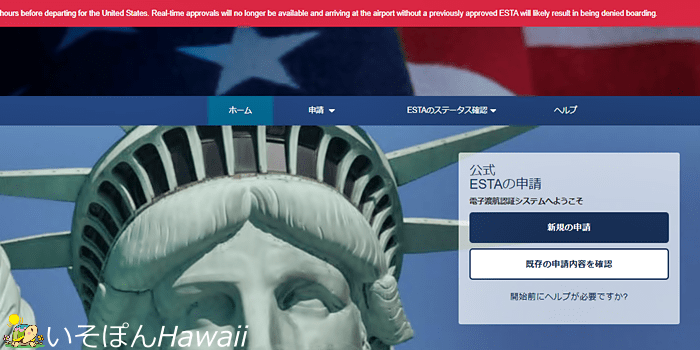
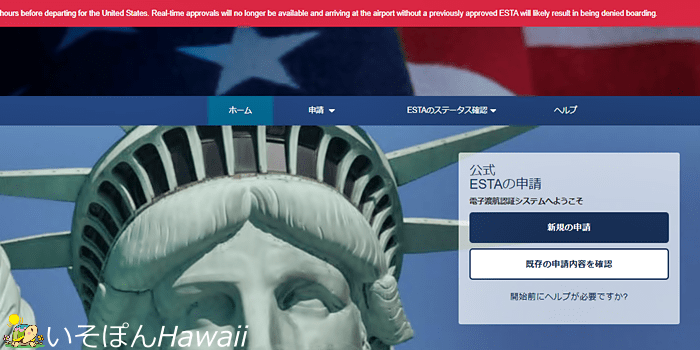
もし日本語ではなく英語になっていたら、画面右上の言語の選択で日本語を選んでください。
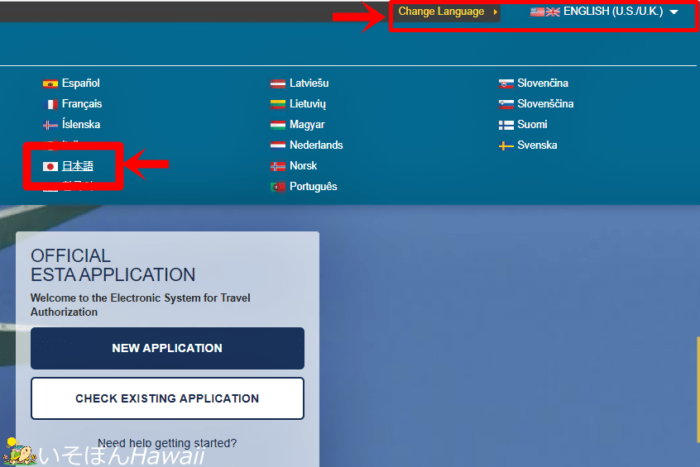
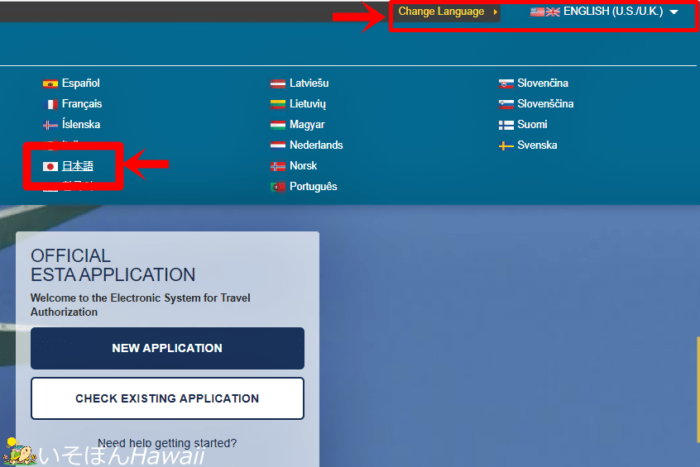
スマホでは最初に言語選択をするようになっています。
「新規の申請」をクリックします。
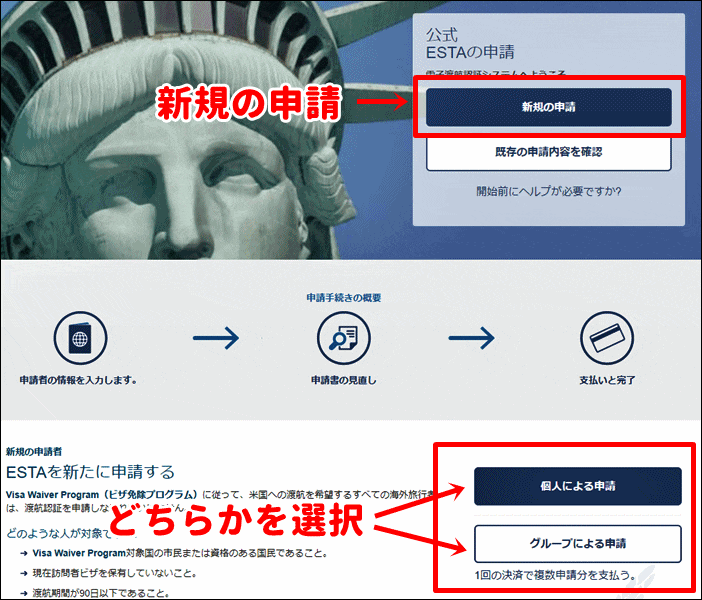
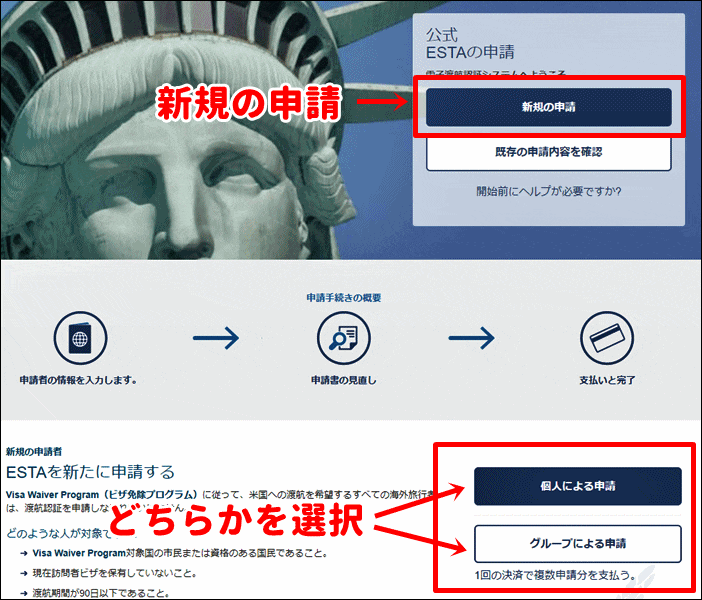
「個人による申請」でも「グループによる申請」でも、入力する内容は同じですが、グループの場合は先に代表者のメールアドレスを登録します。
今回は、いそぽんと妻(つまぽん)の分をまとめて申請する「グループによる申請」を行います。
「個人による申請」をされる方は、「申請者情報の入力と登録」に進んでください。
「グループによる申請」の方法
最初に連絡担当者(代表者)の登録をします。
18歳以上の方が登録するようにしてください。
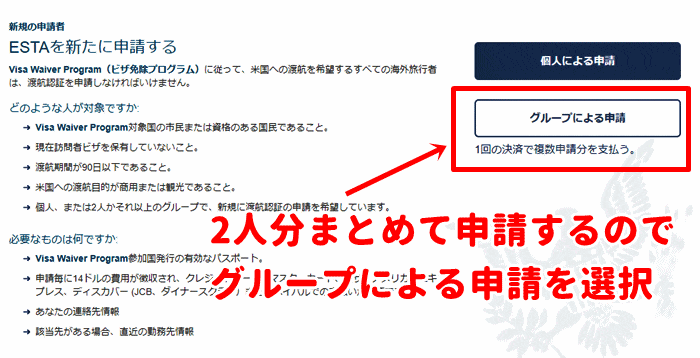
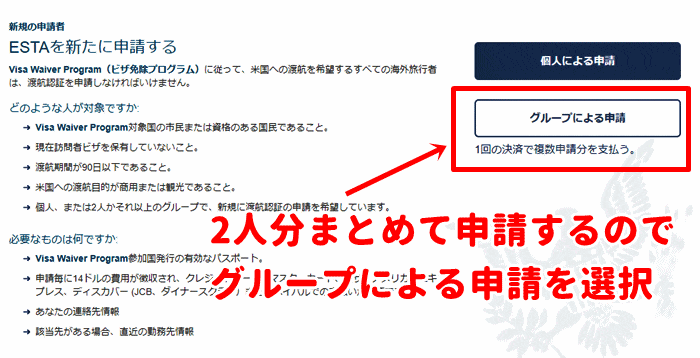
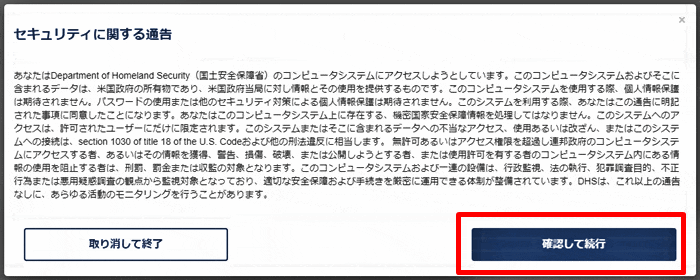
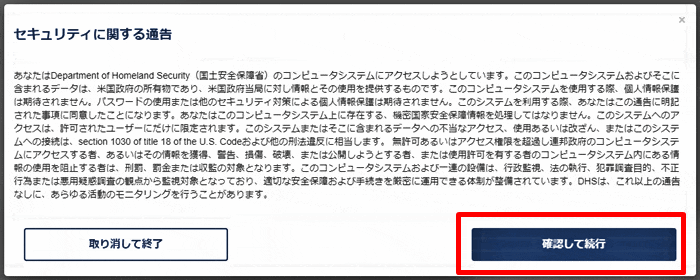
メールアドレスを間違えないように!
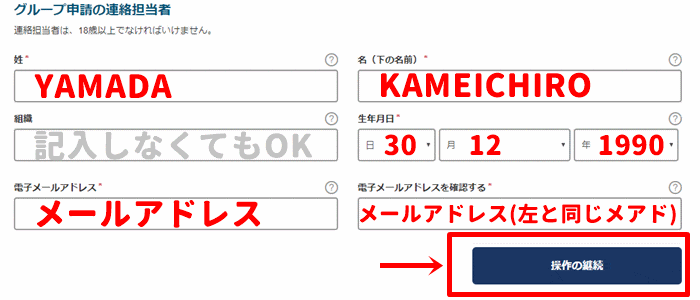
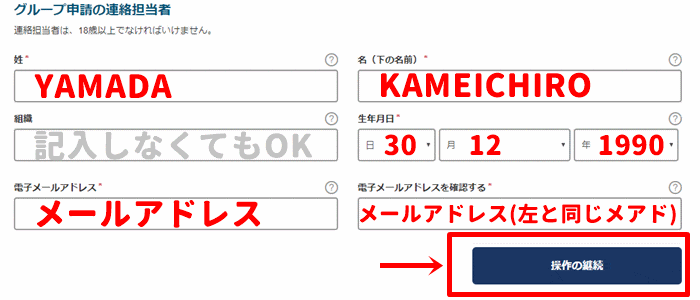
グループ申請の連絡担当者の登録はこれだけ。
メールアドレスはGメールなどのフリーアドレスでも構いません。
操作の継続をクリックすると、登録したアドレス宛にメールが届きます。
└題名:ESTA Group Information
└送信者:No-monitor@cbp.dhs.gov
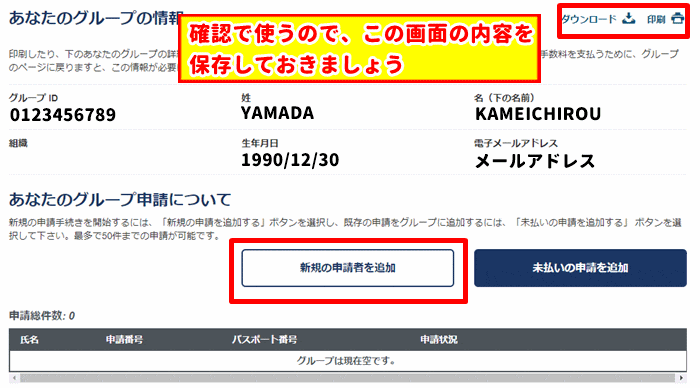
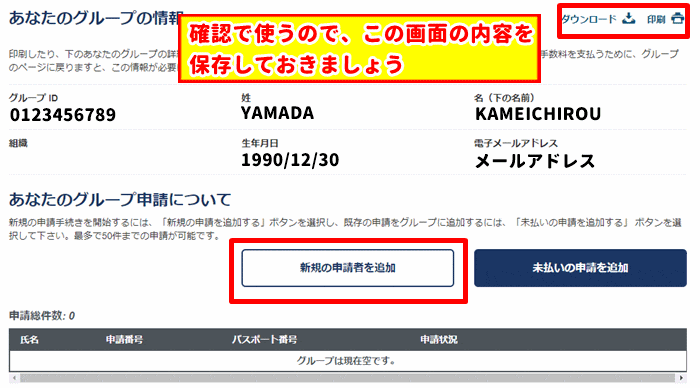
申請が承認されたか確認する時にこの画面の情報を入力するので、メモやスクリーンショット、印刷等で保存しておいてください。
新規の申請者を追加をクリックすると、個人のESTA登録が始まります。
申請者情報の入力と登録
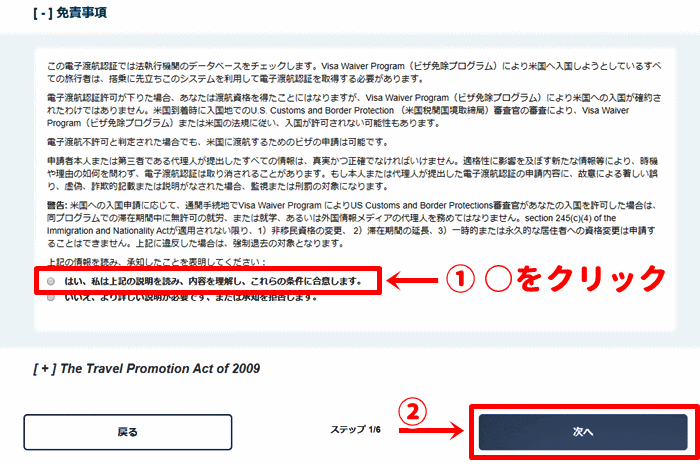
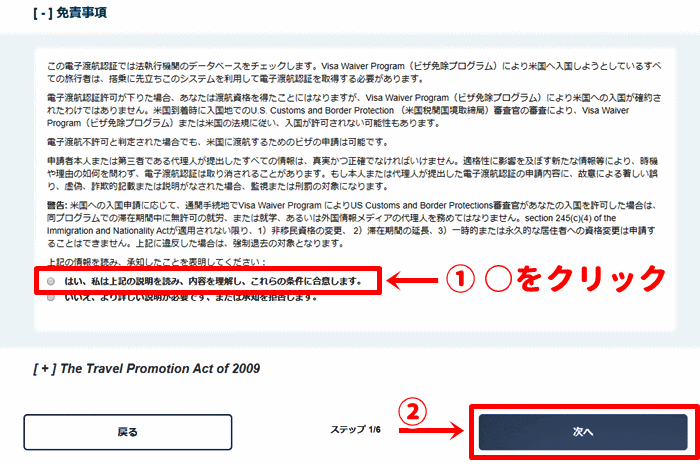
- ESTAの承認が下りてもアメリカへの入国を確約するものではない
- 入力項目は真実かつ正確に記入すること
といった内容が書かれています。
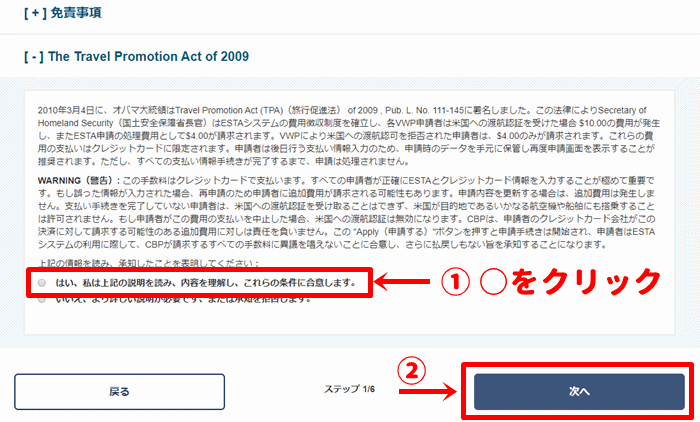
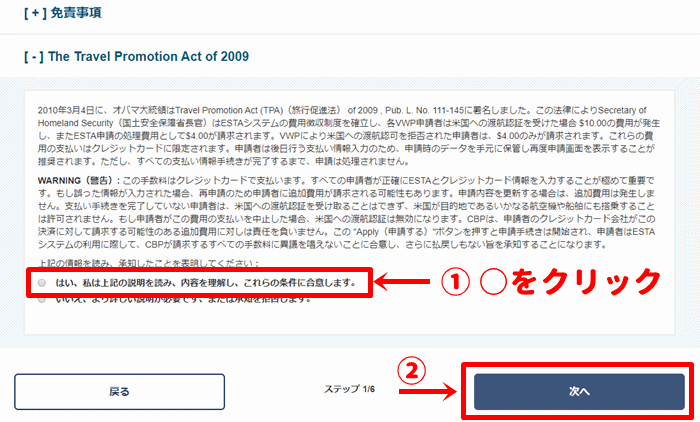
- 申請には1人14ドルかかる
- 申請が拒否された場合でも4ドル支払わなければいけない
- 費用の支払いにはクレジットカードが必要
- 支払い手続きが完了していないと渡航許可は下りない
といった内容が書かれています。
申請者情報を入力



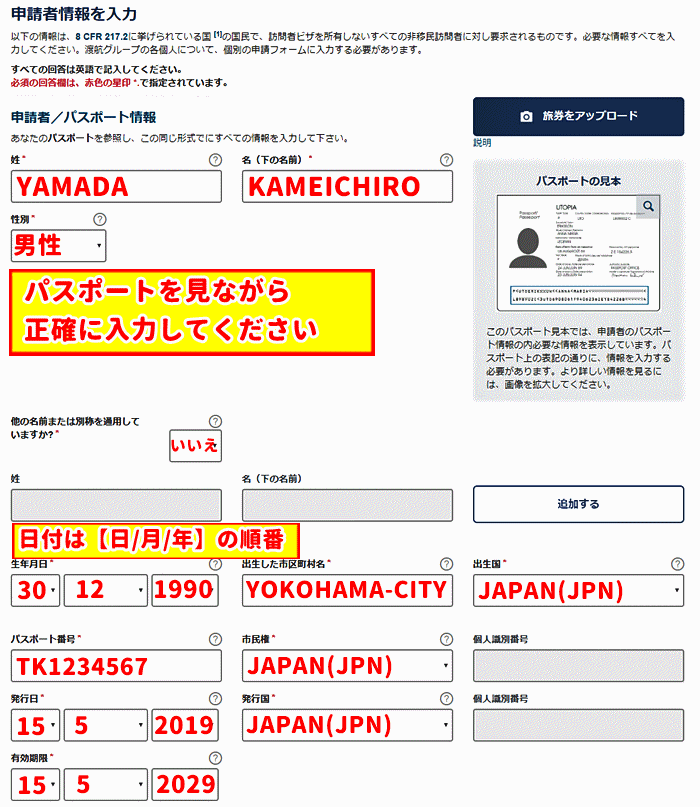
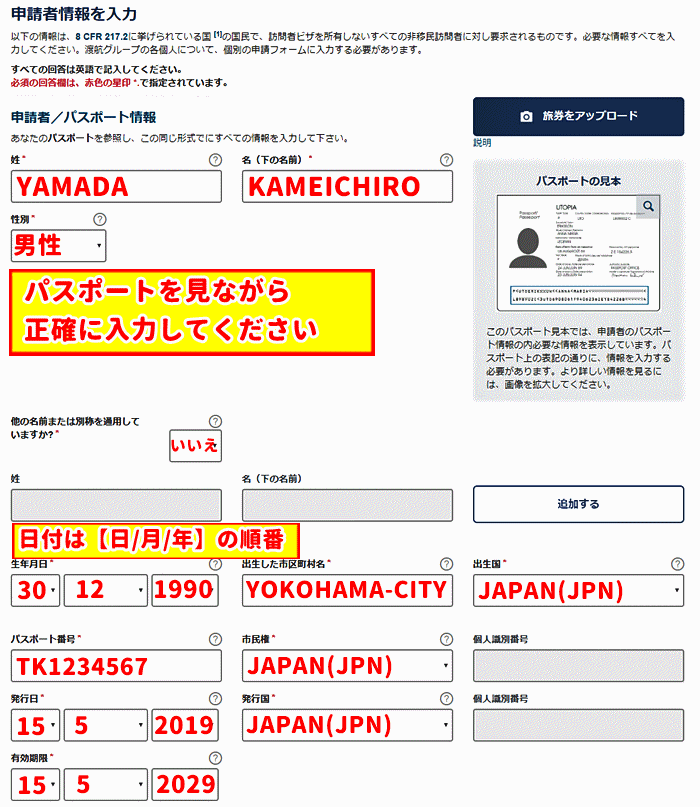
この項目は特に正確に入力してください。
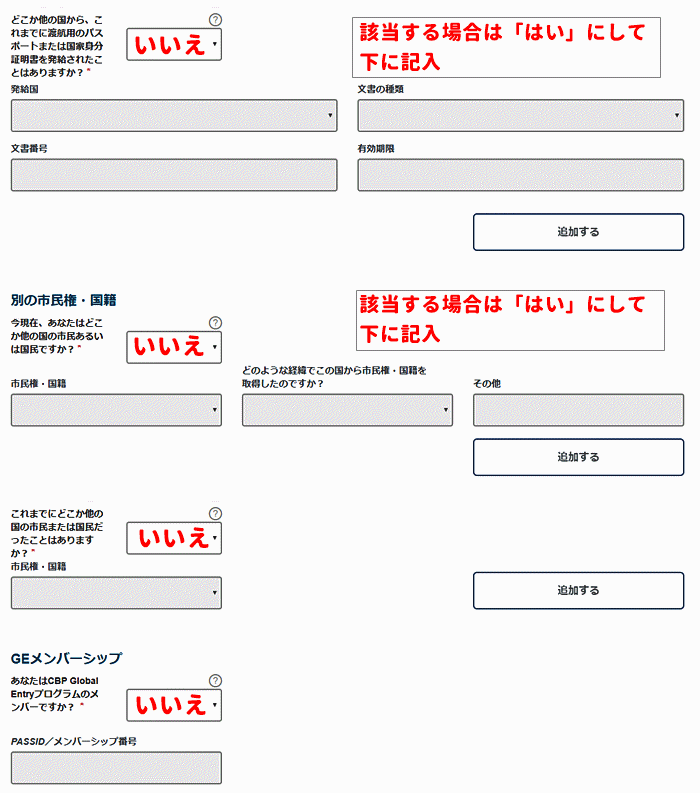
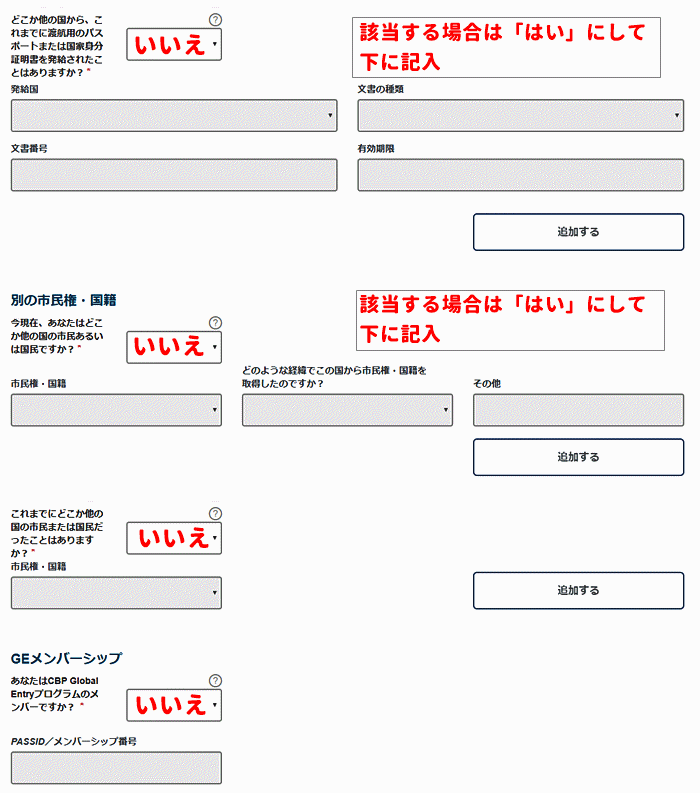
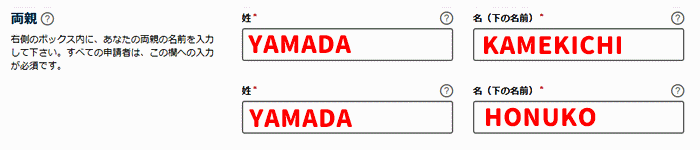
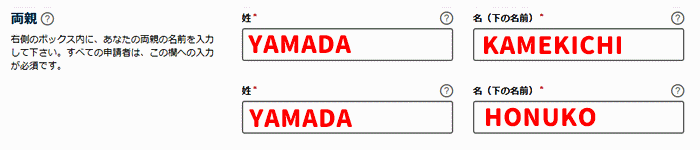
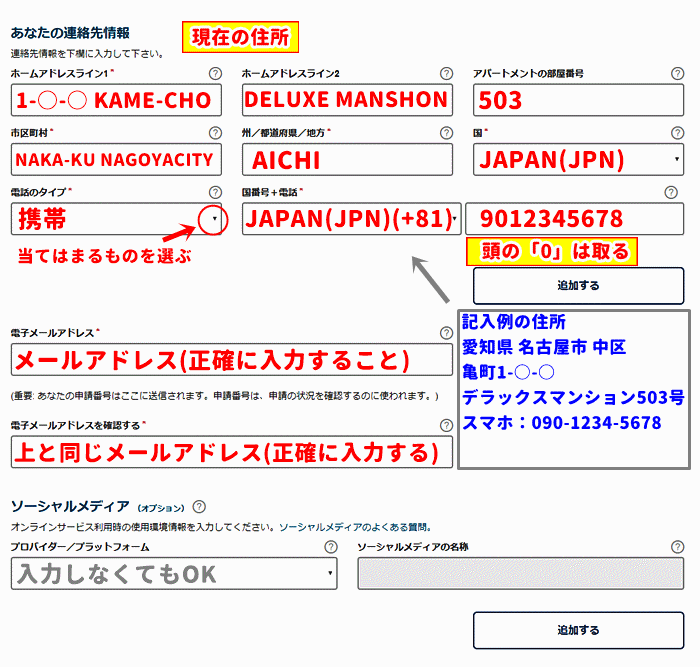
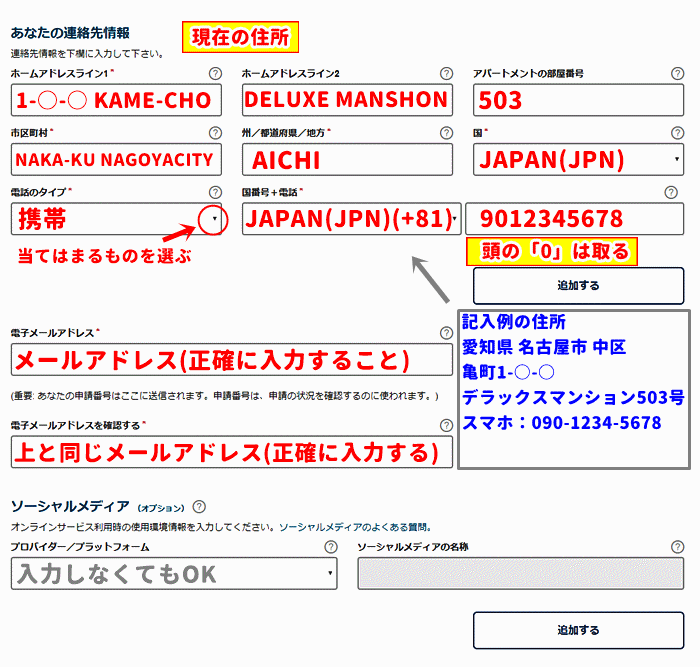
住所の順番が日本式とは異なります。
一戸建ての場合は、「ホームアドレスライン2」「アパートメントの部屋番号」は空欄しておいて大丈夫です。
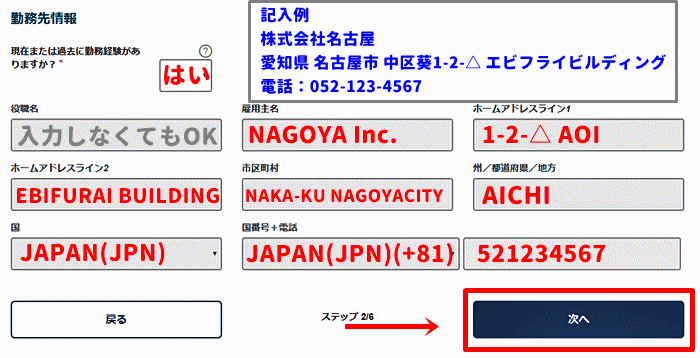
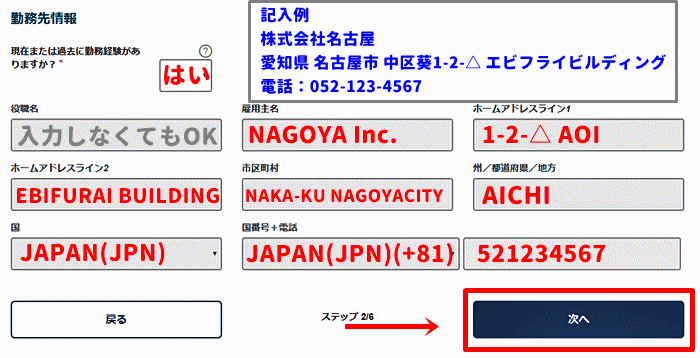
ここまで入力できたら次へをクリックしてください。
山はもう越えているので、あと少し頑張りましょう!
渡航情報の入力と登録
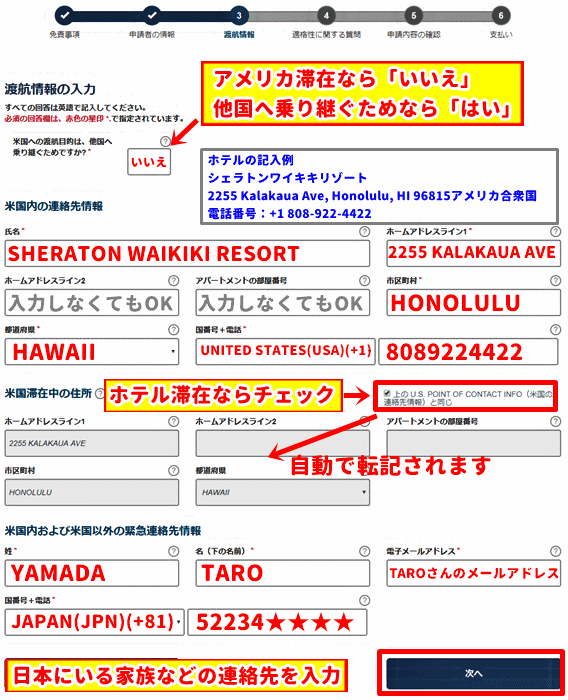
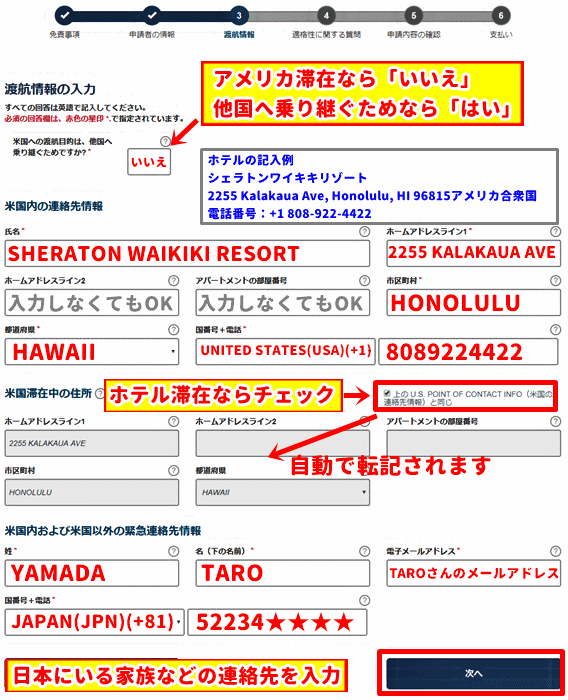
ホテルじゃなく知人のお宅に泊まる場合は、知人宅の連絡先を入力してください。
ここまで入力できたら「次へ」をクリックしてください。
適格性についての質問
ここの入力を間違うと申請が下りないので要注意!
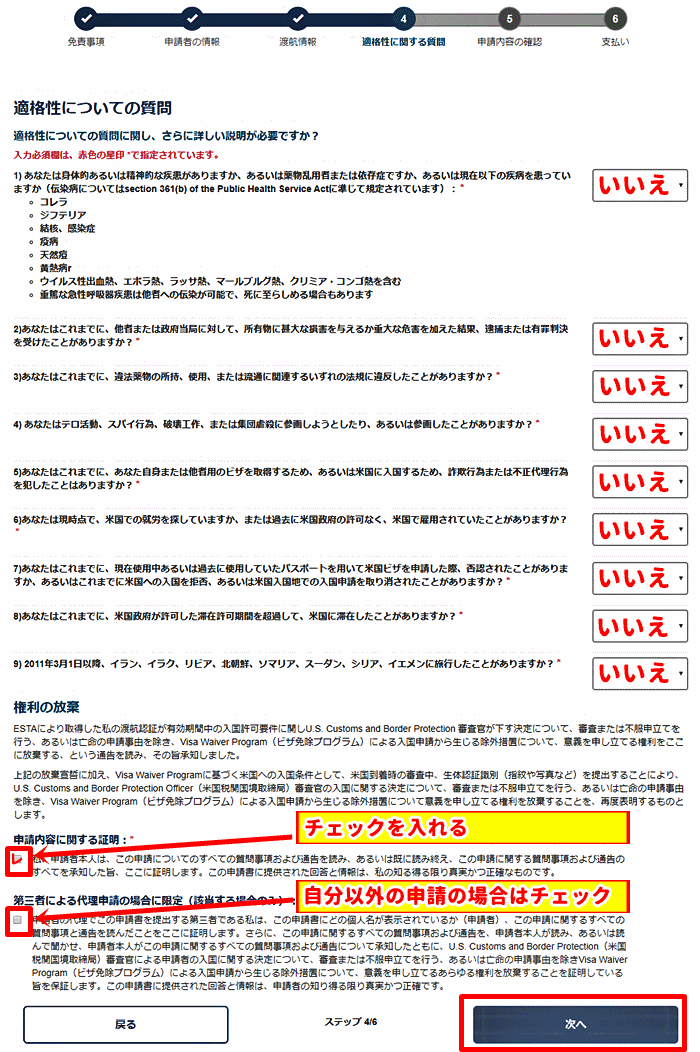
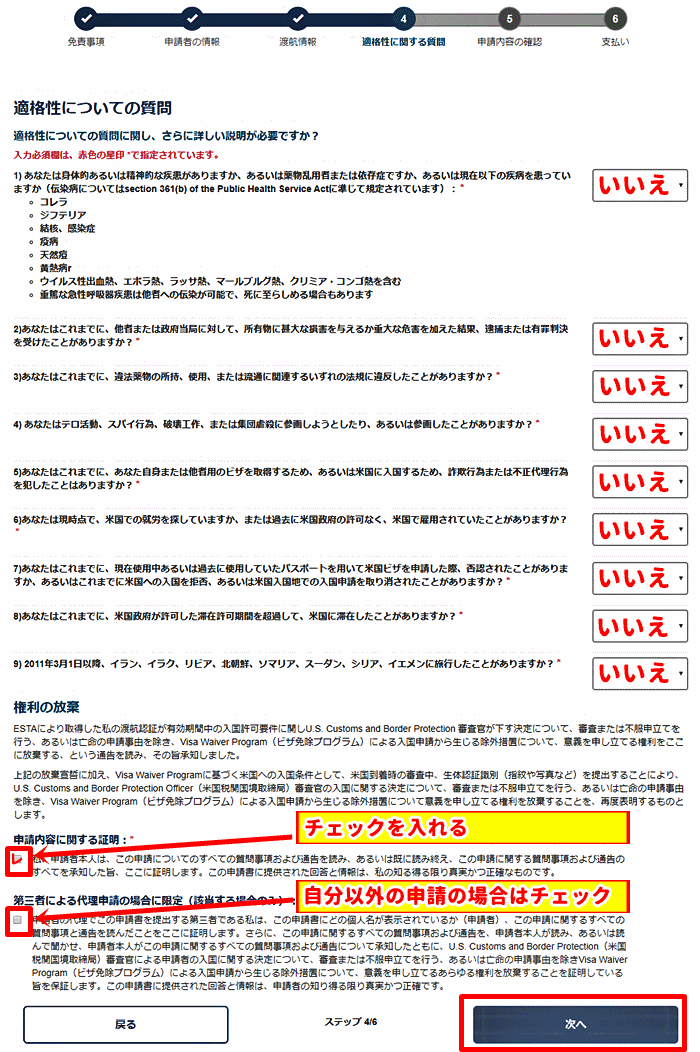
正直に答えないといけないので当てはまる方は仕方ありませんが、全部「いいえ」を入力すべき人が、間違って1つだけ「はい」を選択しESTAが非承認になった例もあります。
よく読んで入力してください。
入力が終わったら「申請内容に関する証明」にチェックを入れます。
これで一通りESTAの入力は終わりました。
「次へ」をクリックして、入力内容の確認をしましょう。
申請内容の確認
今まで記入した内容の確認作業です。
お疲れだと思いますが、申請内容の確認はしっかりしておきましょう。
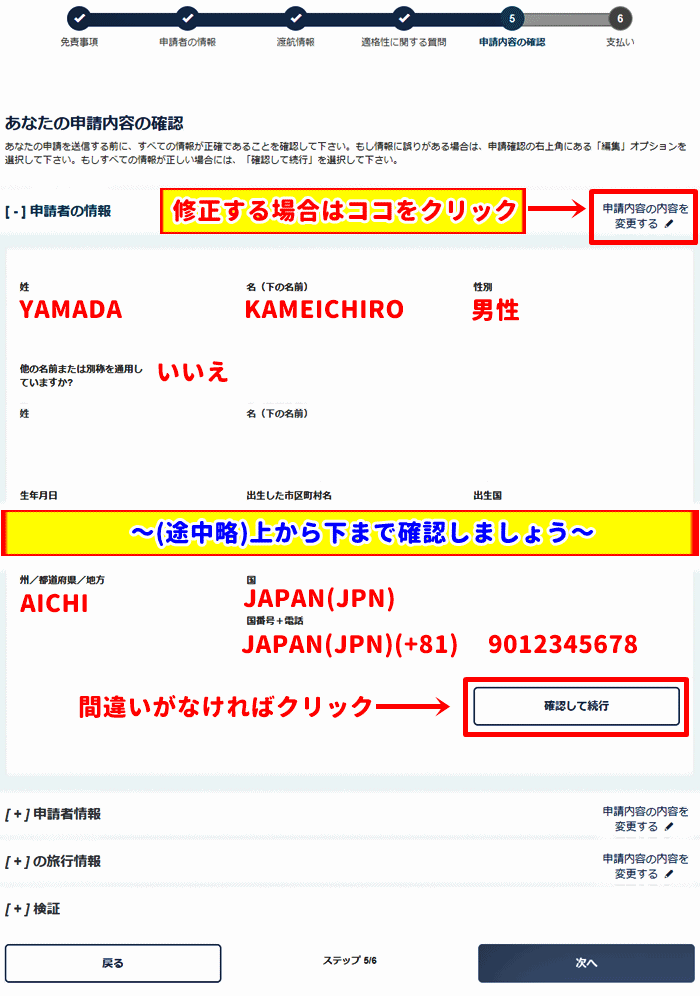
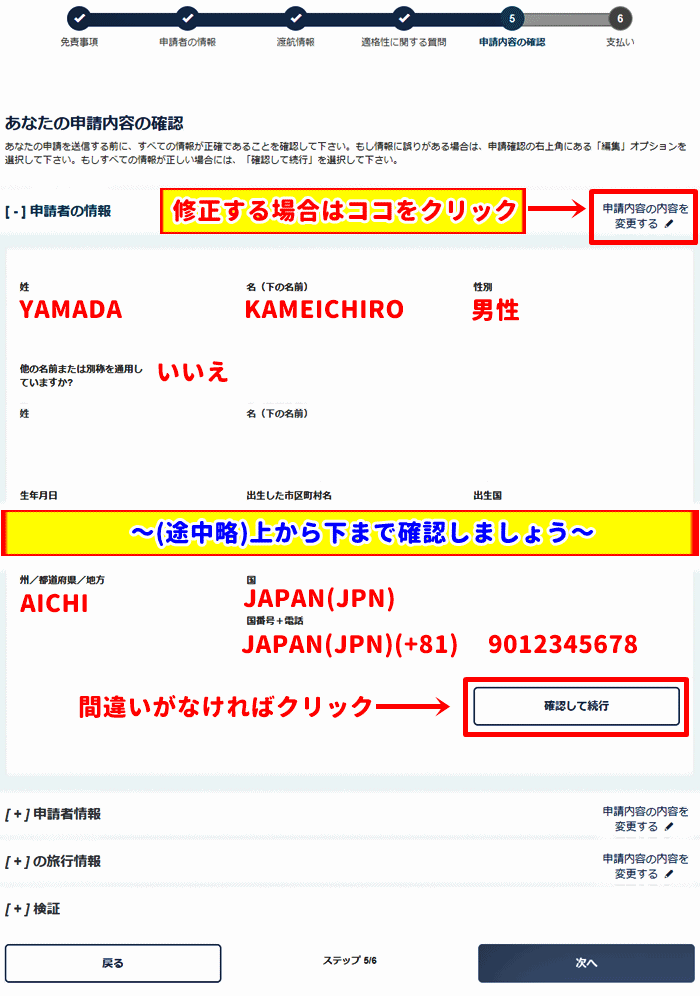
修正はページ右上にある「申請内容の内容を変更する」をクリックして修正します。
入力済みの内容が消えたりはしないので安心して修正してください。
入力内容を確認し確認して続行をクリックすると、次に「申請者情報」「旅行情報」のチェック画面に変わります。
同じようによく確認してください。
ESTAは後からの修正はほとんどできません。
再度14ドル払って申請し直しにならないようによ~く確認してくださいね!
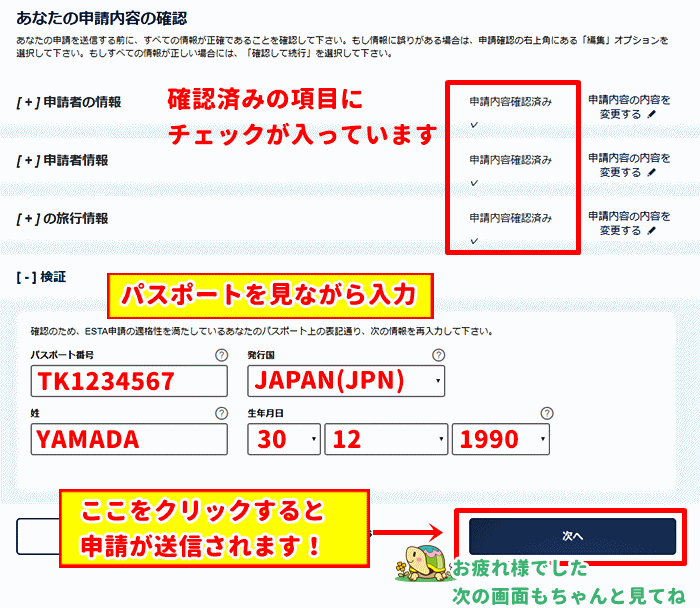
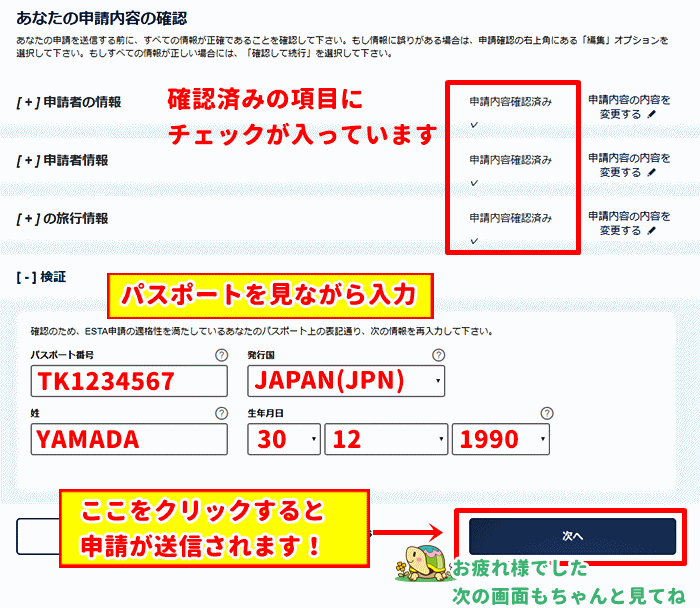
「申請者の情報」「申請者情報」「旅行情報」の確認が済むと、「申請内容確認済み ✓」となります。
最後にパスポートを見ながら「パスポート番号」「発行国」「姓」「生年月日」を入力して次へをクリックすれば申請完了です。
申請状況を確認する際に申請番号を利用するので、この画面を保存またはコピーするかメモしておいてください。
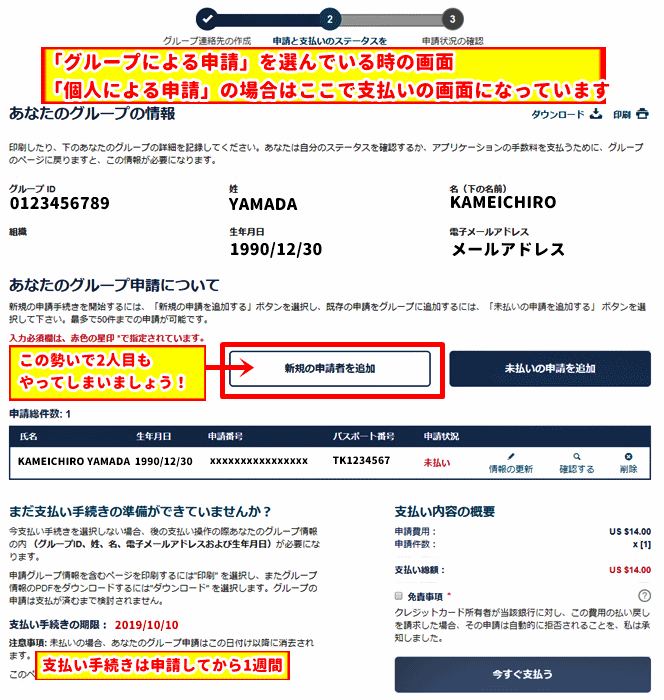
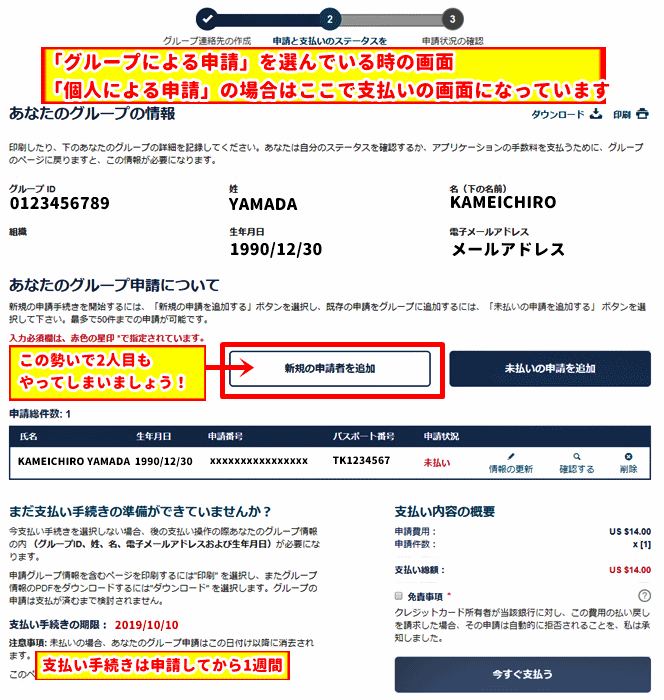
ESTAの支払い手続き
ESTAの支払いは申請後1週間以内に手続きしなければいけません。
支払い手続きをしていないと審査をしてもらえず、今回入力した情報も消去されてしまうので、このまま支払いも済ませてしまいましょう。
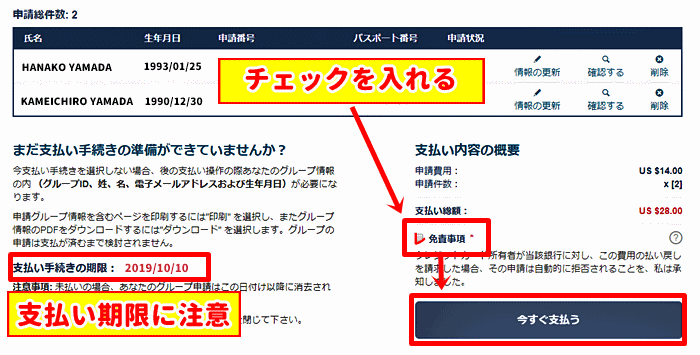
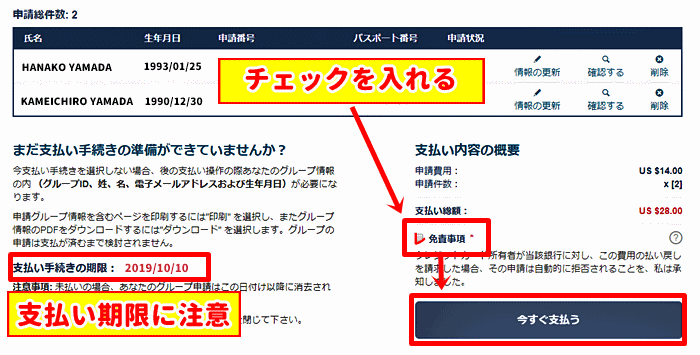
「グループによる申請」をしているので2人分になっていますが、「個人による申請」では1人ずつ支払い手続きをします。
ESTAの申請費用は1件につき14ドル。
申請が承認されなかった場合でも、処理手数料として4ドルは支払わなければいけません。
「免責事項」にチェックを入れて「今すぐ支払う」をクリック。
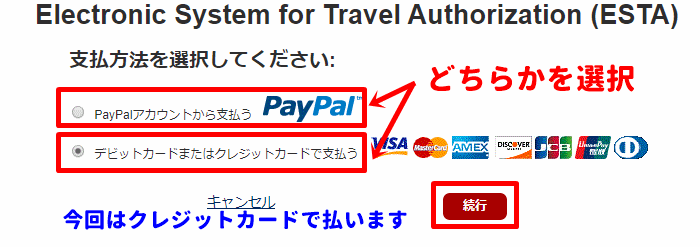
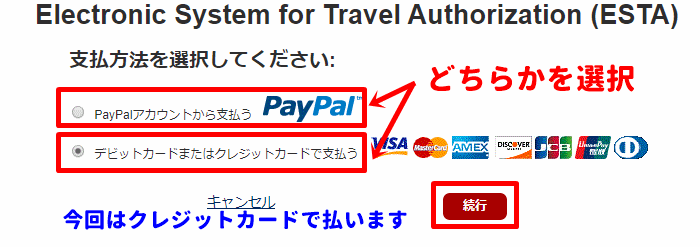
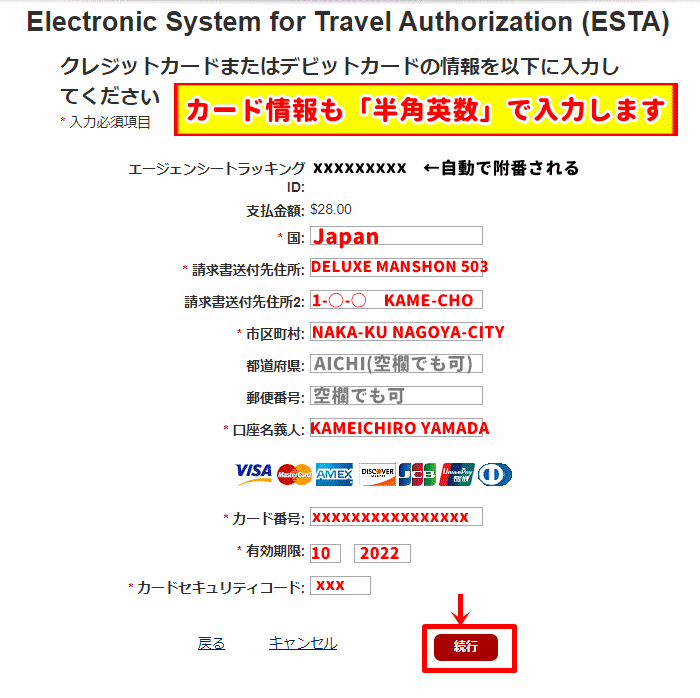
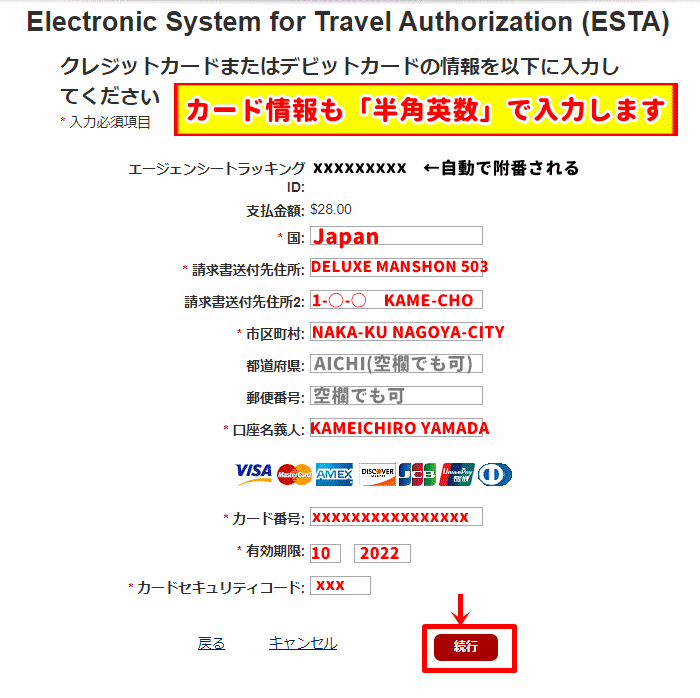
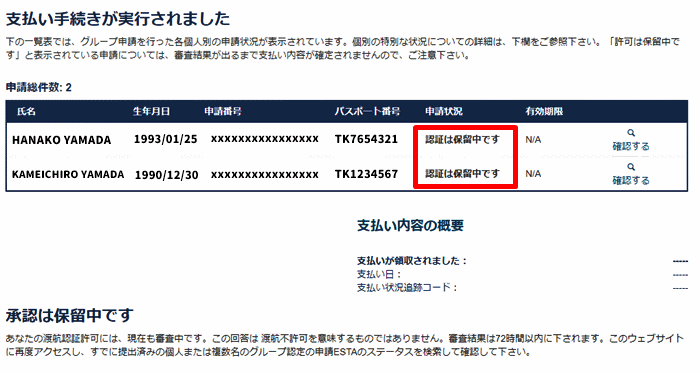
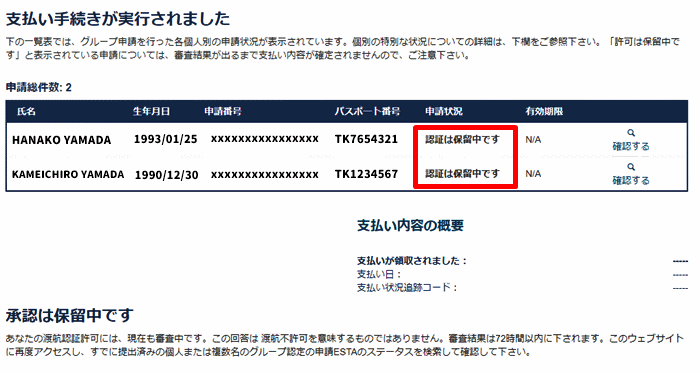
※「個人による申請」の場合は、1人分だけ表示されます。
支払い情報の入力が完了すると、「申請状況」の項目が「認証は保留中です」に変わります。
承認の結果が分かるまでの時間は最大で72時間ですが、ESTAのメンテナンスのタイミングに当たるとさらに時間がかかることもあります。
早いと数十分で結果が出ることもあります。
この時点では、今すぐできることはもうありません。
申請が承認されたか確認する方法
ESTAウェブサイトを開く
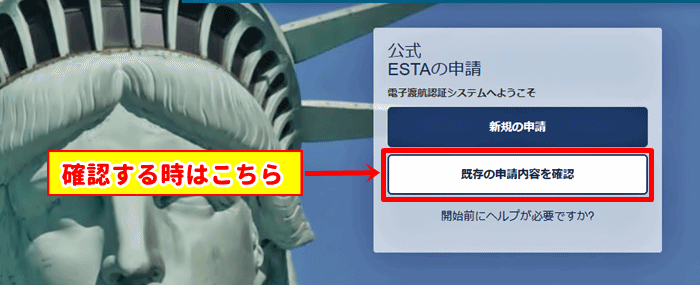
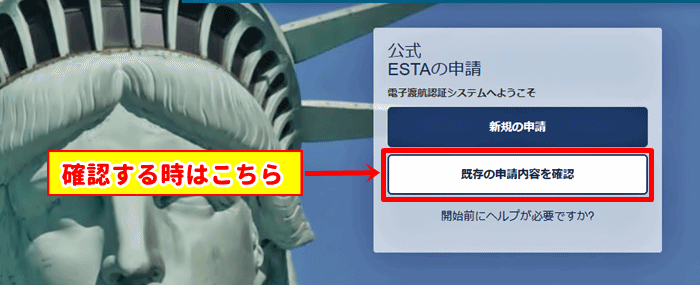
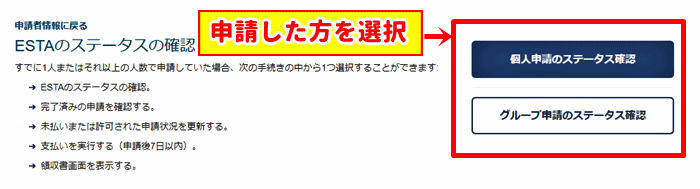
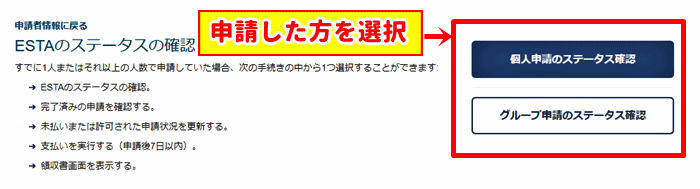
どちらを選択しても、最初に「セキュリティに関する通告」が出るので「確認して続行」をクリック。
「個人申請」のステータス確認方法
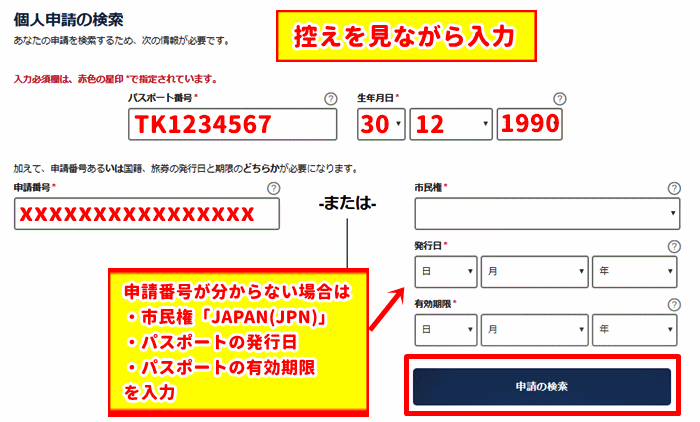
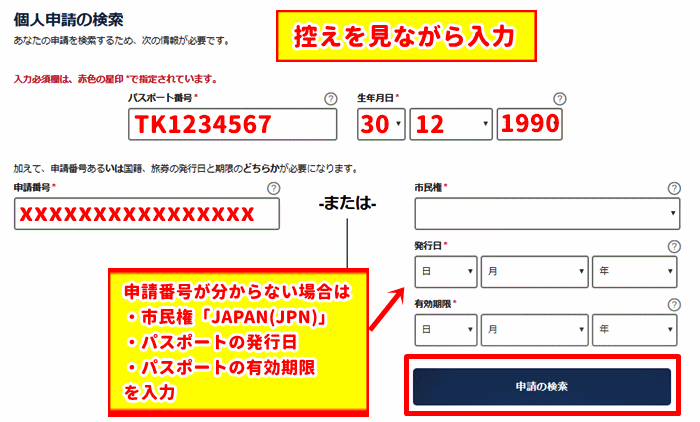
申請番号が分からなくなった場合は、右側の市民権以下を入力して「申請の検索」をクリック。
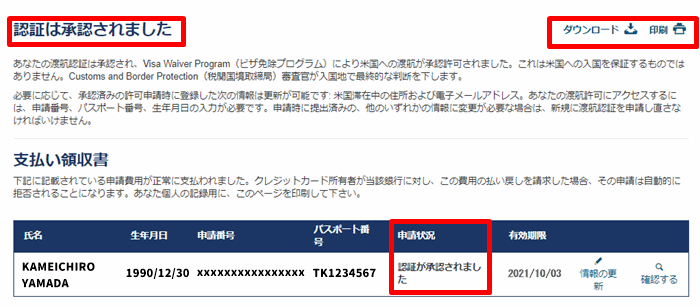
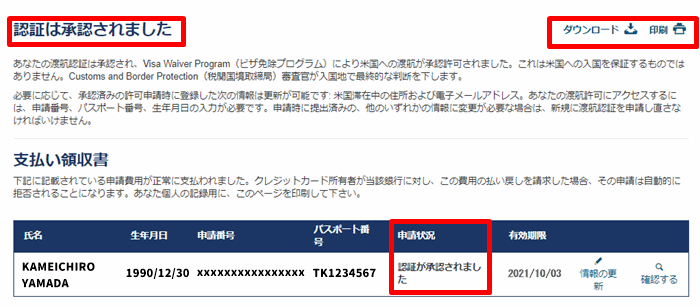
入国の際にESTAの情報をこちらから提示することはありませんが、念のためダウンロードか印刷をして持って行ってます。
「グループ申請」のステータス確認方法
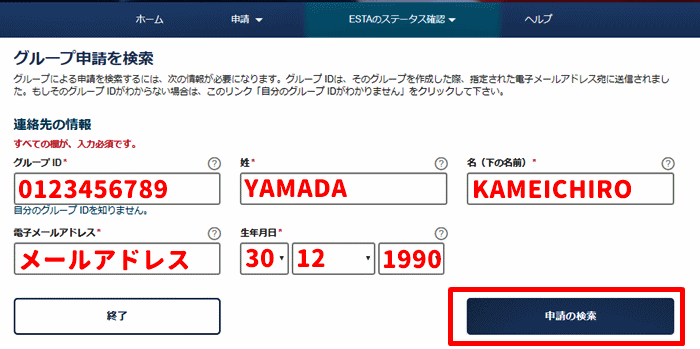
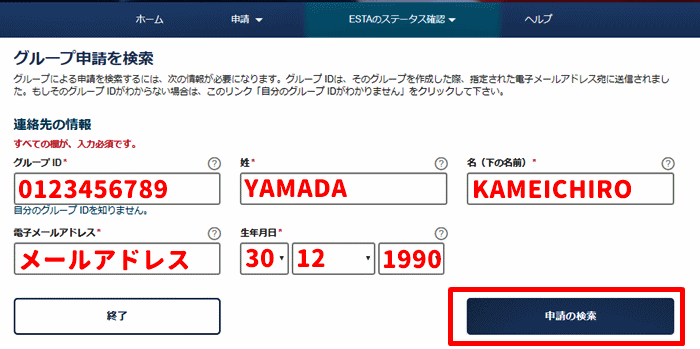
最初にグループ申請の連絡担当者の登録で発行されたグループID、姓、名、メールアドレス、生年月日を入力して「申請の検索」をクリック。
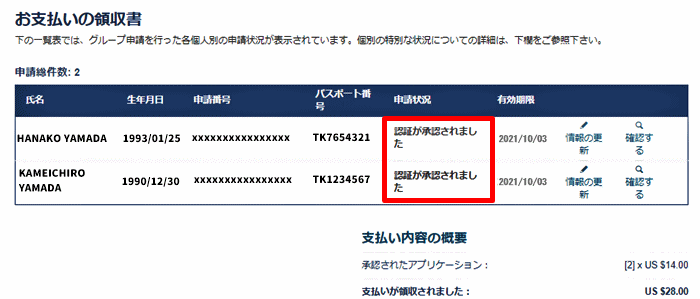
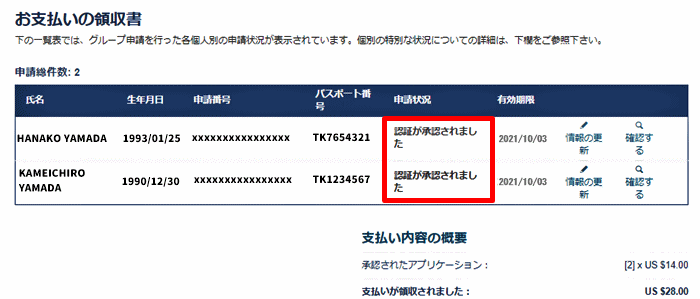
以上がESTA(エスタ)の申請を自分で行う場合の入力から確認までの流れです。
ESTAの申請が承認されると、ハワイ行きの飛行機に乗ることができ、入国審査を受けることができます。
ESTAの申請のポイントは「慎重に入力する」こと。
間違えると何倍もの時間がかかったり、ビザを取得しないといけない羽目になります。
ESTAの代行業者とは?


ESTAの申請は個人でも全然できます。
ではなぜ代行業者があるのかというと、ESTAの公式ウェブページは英語で書かれていたことがあり、今みたいに日本語対応されていなかった時がありました。
英語が分からない人だと、申請するまでに何時間もかかるし、間違って入力してしまうこともあります。
そこで代行業者が入力に必要な項目を日本語で受取り、代わりに申請をしていたのです。
代行してもらうわけなので、代行手数料という費用がかかり、個人で申請した場合の3~4倍(5,000~6,000円)の費用になります。
今はESTAの公式ウェブサイトが日本語対応しているので、代行業者に申請する手間と公式ウェブサイトに自力で入力する手間は同じ。
だから自力でやった方が費用が浮き、個人情報の心配もなくなり、承認確認までの時間も短縮できます。
それでも、「どうしても自分ではできない」「入力のページを見ただけで頭痛がする」こういった方もみえると思います。
もし旅行会社(JTBやHIS)でハワイ旅行の手配をするのなら、費用は余分にかかりますが、旅行会社に依頼するといいでしょう。
HISではツアーの手配をしていなくても、ウェブサイトで代行を依頼することもできます。
ESTA公式ウェブサイトの見極め方
代行業者と知ってて申込む方はいいですが、たまに公式ウェブサイトだと思って申請したら代行業者だったという方もみえるようです。
公式ウェブサイトかどうかは、ウェブサイトのURLを見れば分かります。
ESTAの公式ウェブサイトのURLは
https://esta.cbp.dhs.gov
このように.dhs.govで区切られています。
dhsは米国国土安全保障省(DHS)、
.govはアメリカの政府関係が使えるドメイン。
ここが見分ける1つのポイントです。
ただ、esta.dhs.gov.comなど、最後が.govじゃないドメインならアメリカ政府じゃなくても使えることも覚えておきましょう。
心配な方は下記のリンクをご利用ください。
まとめ:記入例つきESTAの申請と確認方法「解説少ないバージョン」
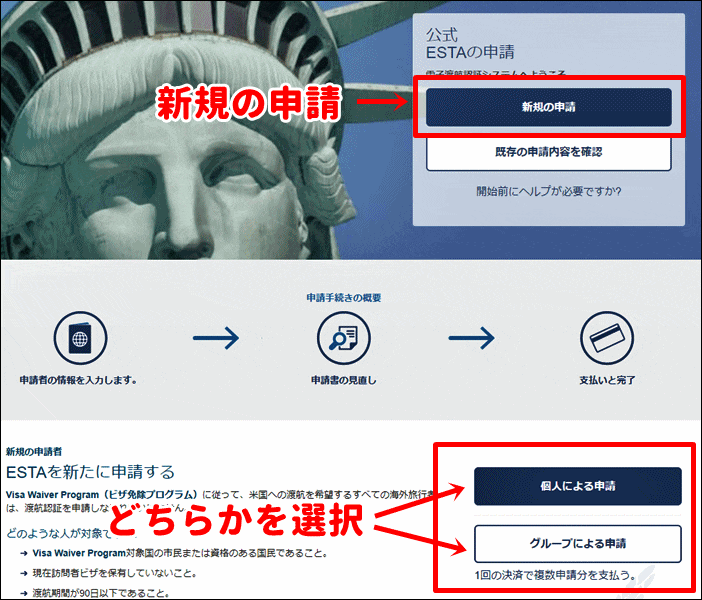
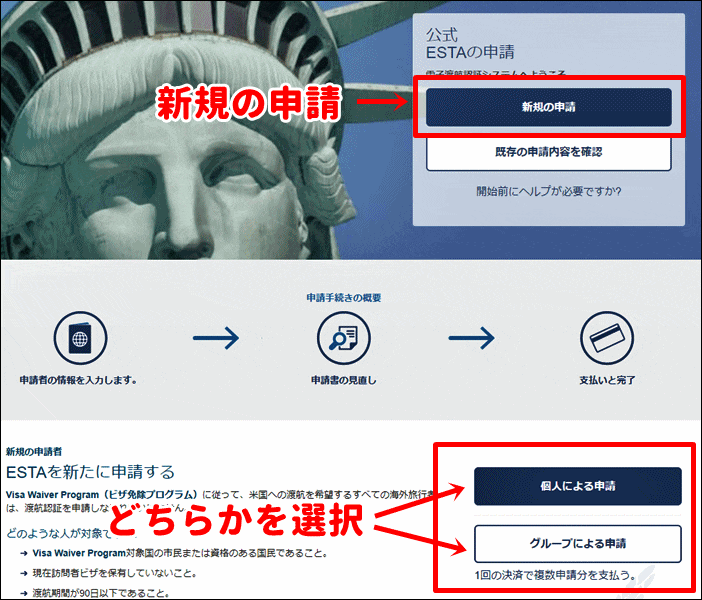
※「個人による申請」「グループによる申請」共通
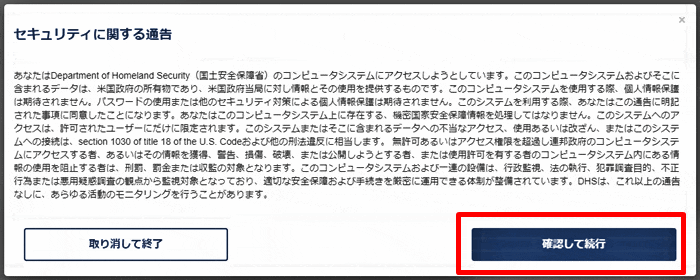
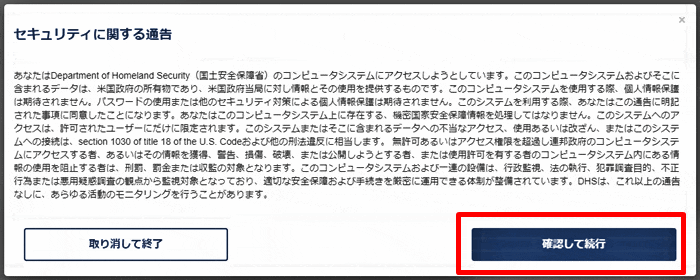
個人による申請を選んでいる方はこちら
※「グループによる申請」を選んだ場合のみ
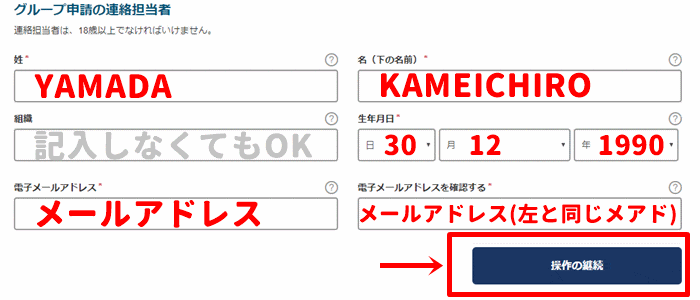
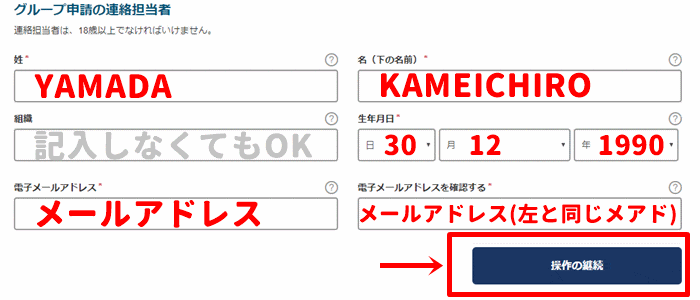
※「グループによる申請」を選んだ場合のみ
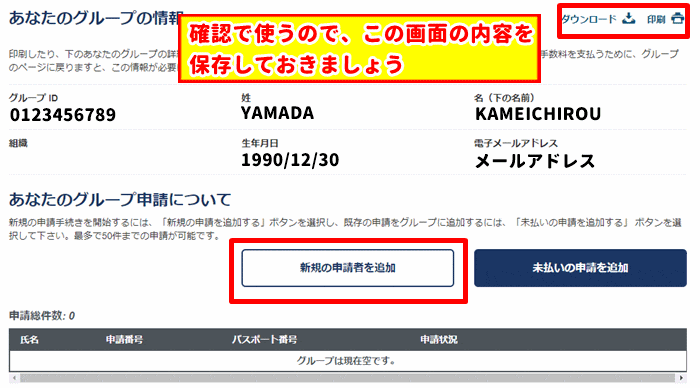
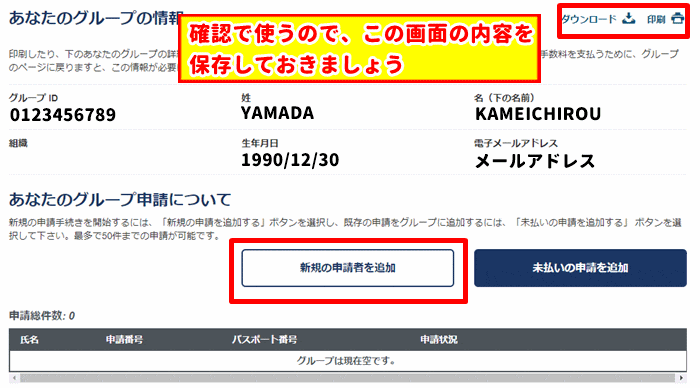
以下「個人による申請」「グループによる申請」共通
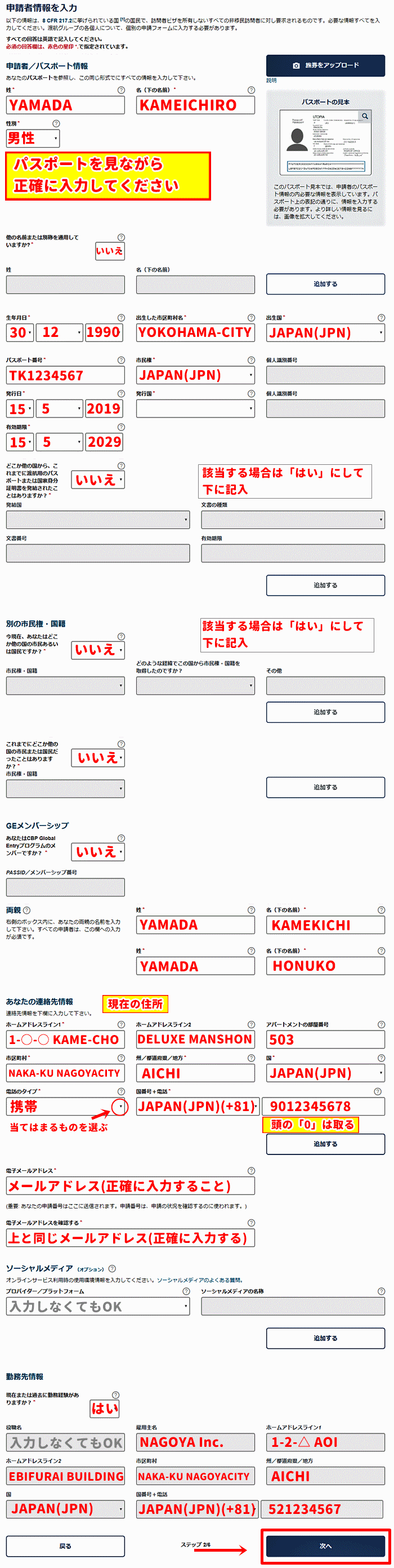
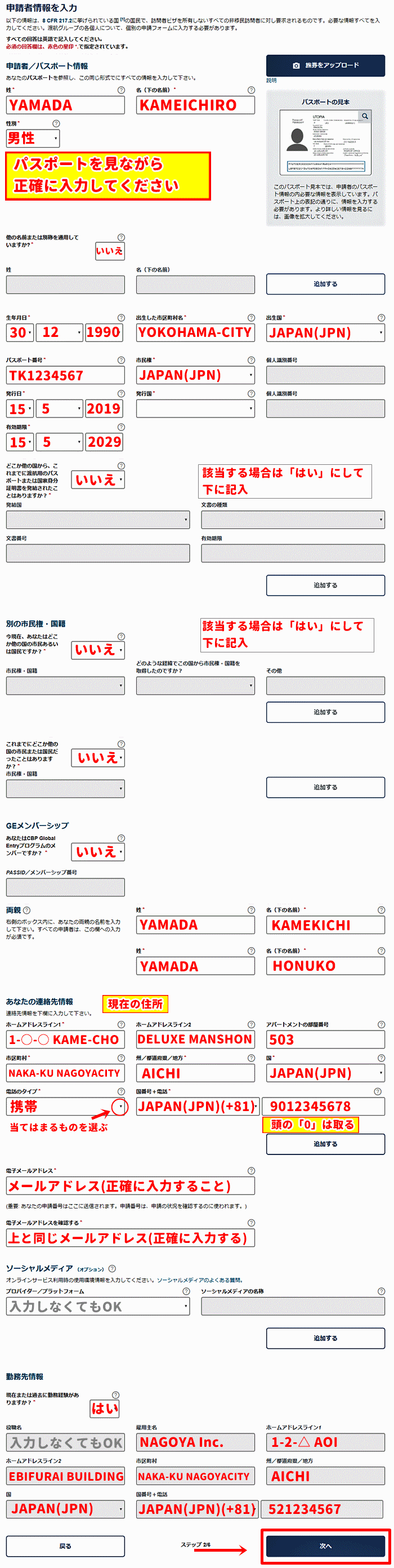
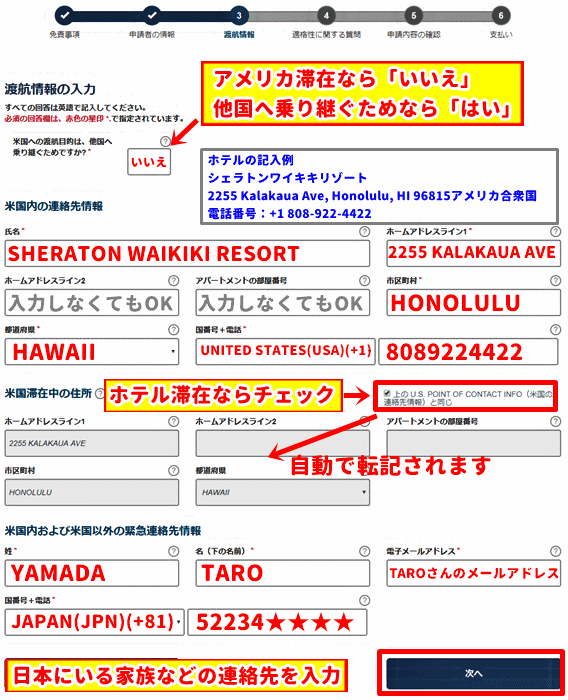
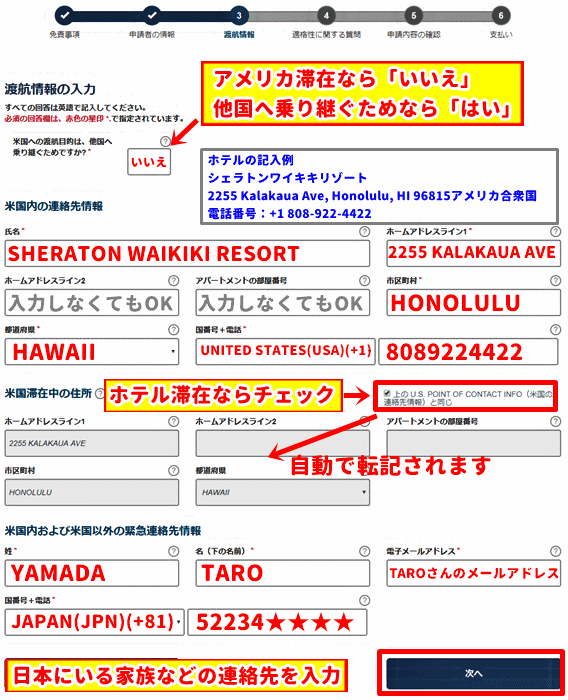
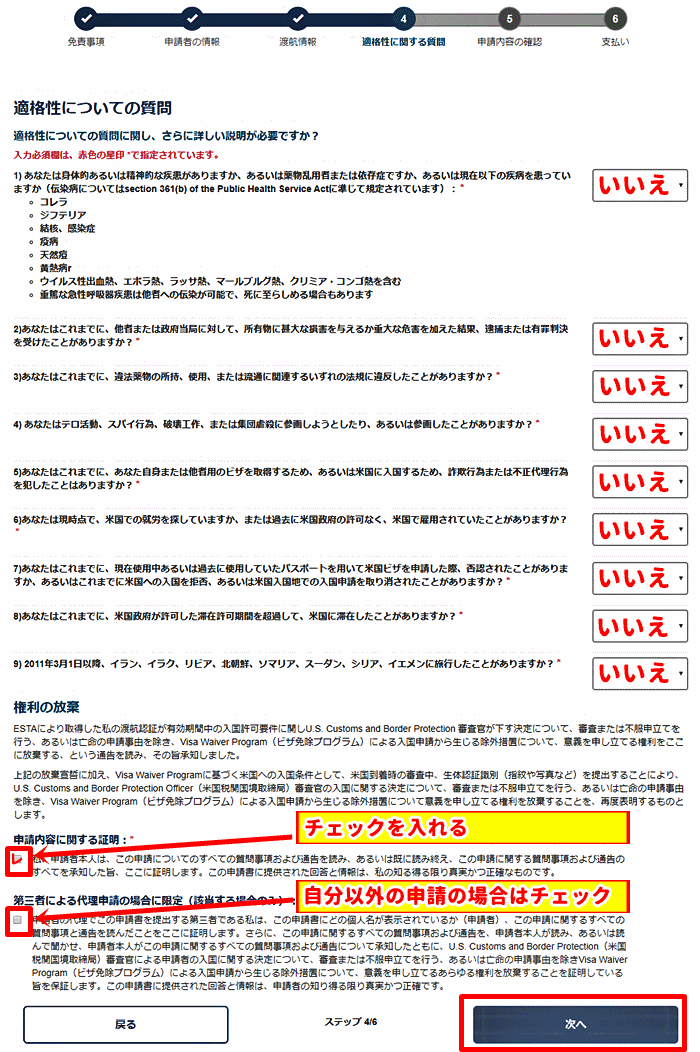
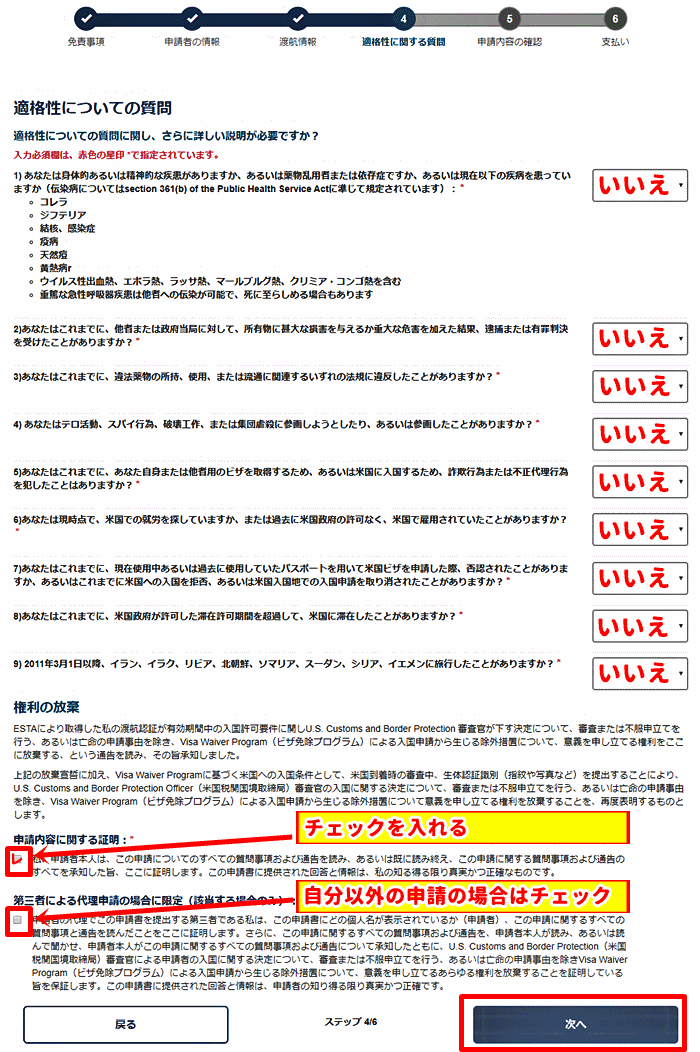
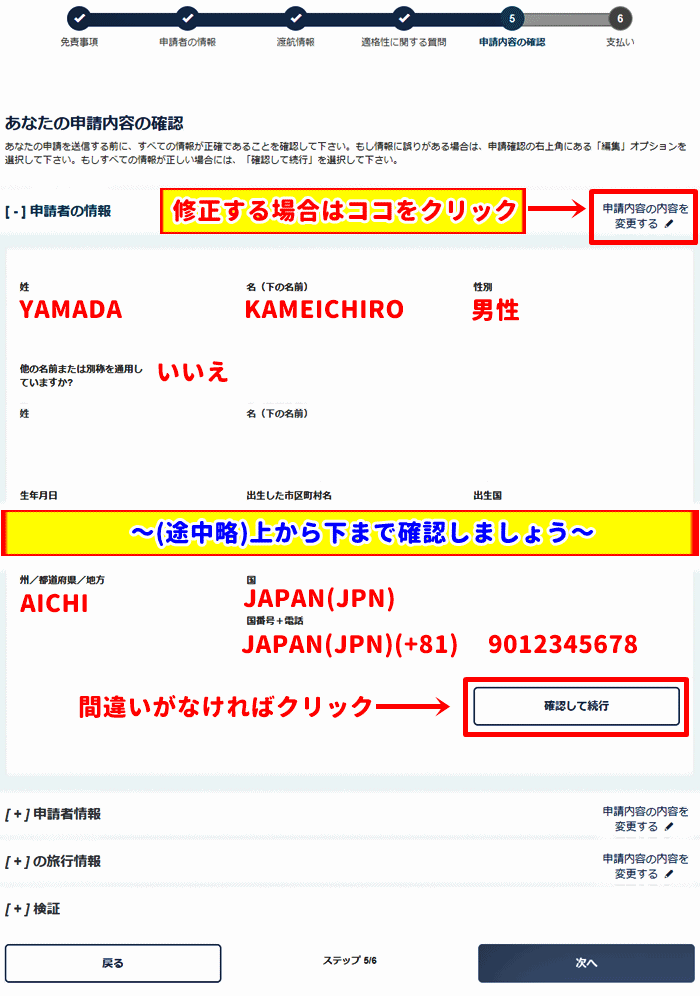
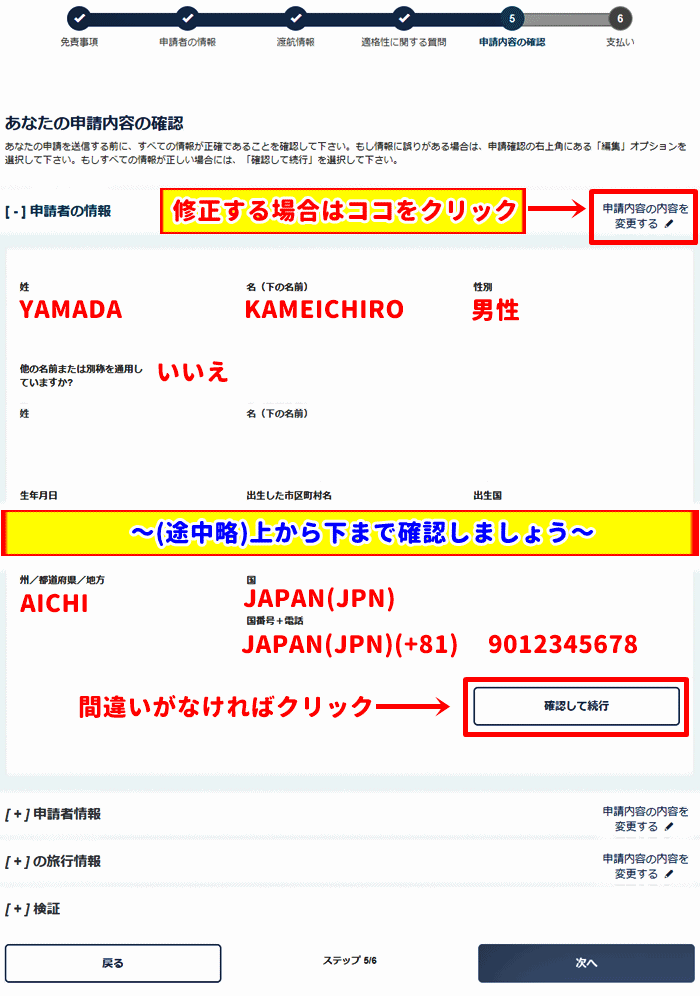
「申請者情報」「旅行情報」も同じように確認してください。
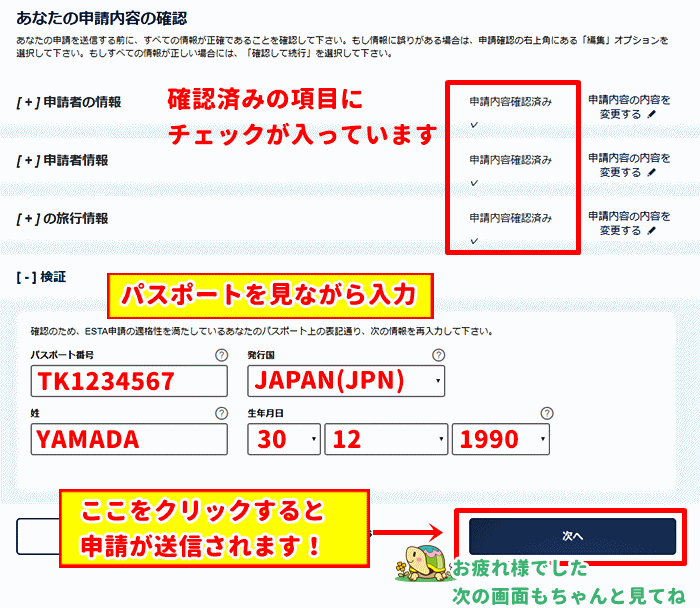
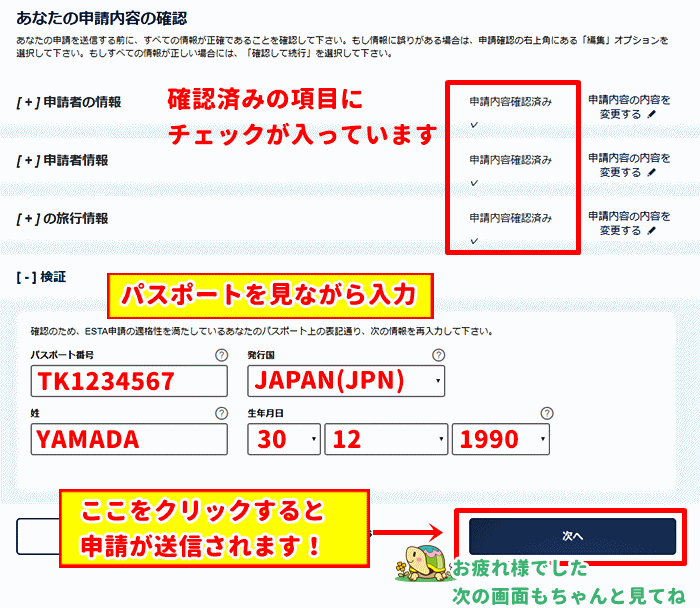
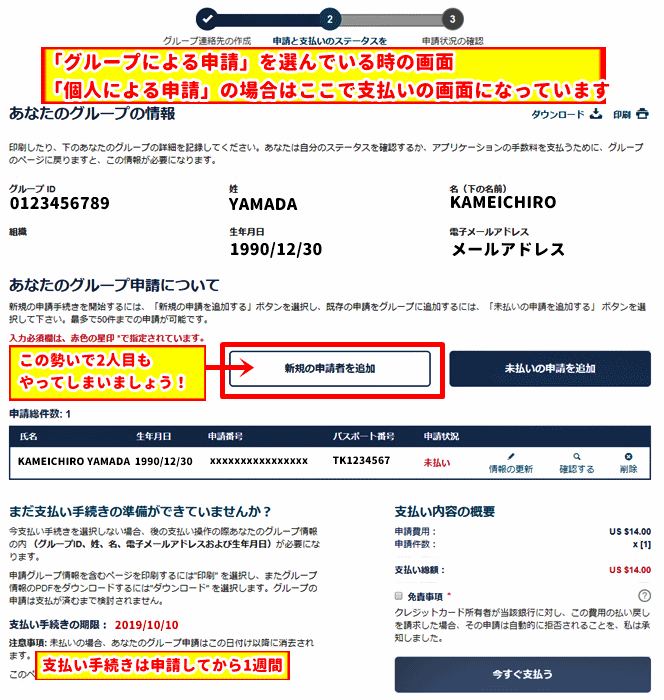
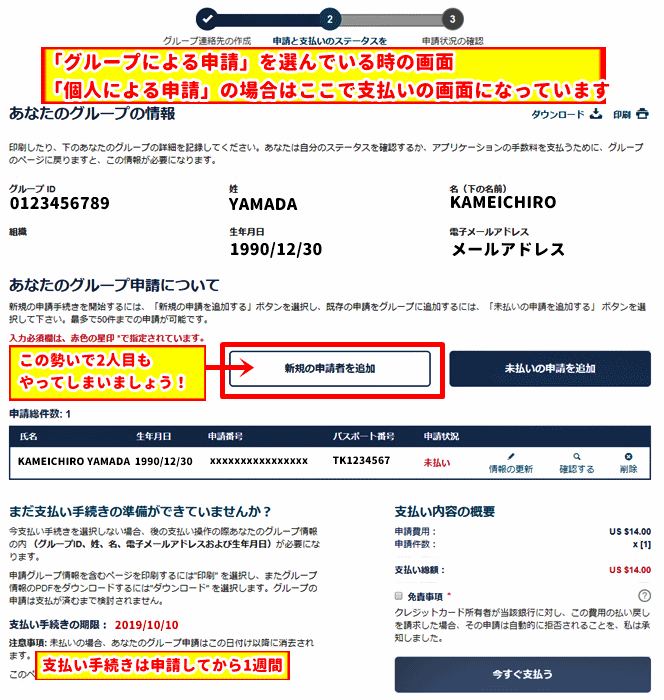
「個人による申請」の場合は、「あなたのグループの情報」と「あなたのグループの申請について」は表示されません。
「個人による申請」の方は、このまま支払い手続きに進みます。
「グループによる申請」の方は、2人目以降の入力を済ませましょう。
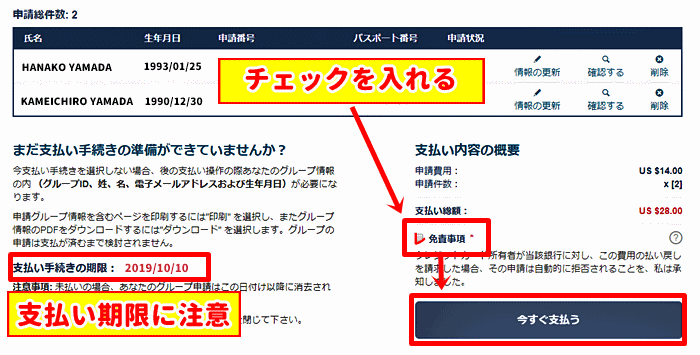
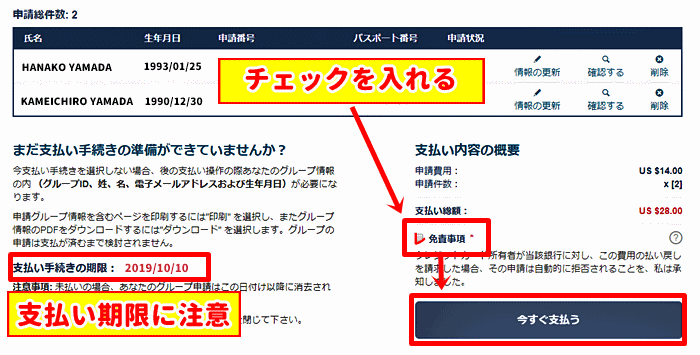
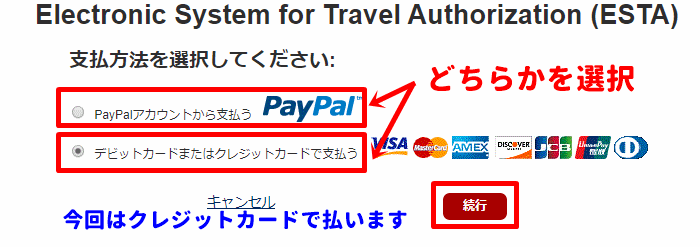
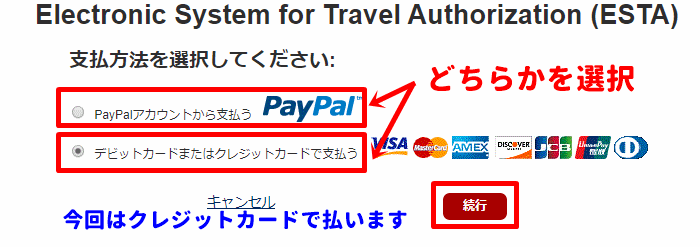
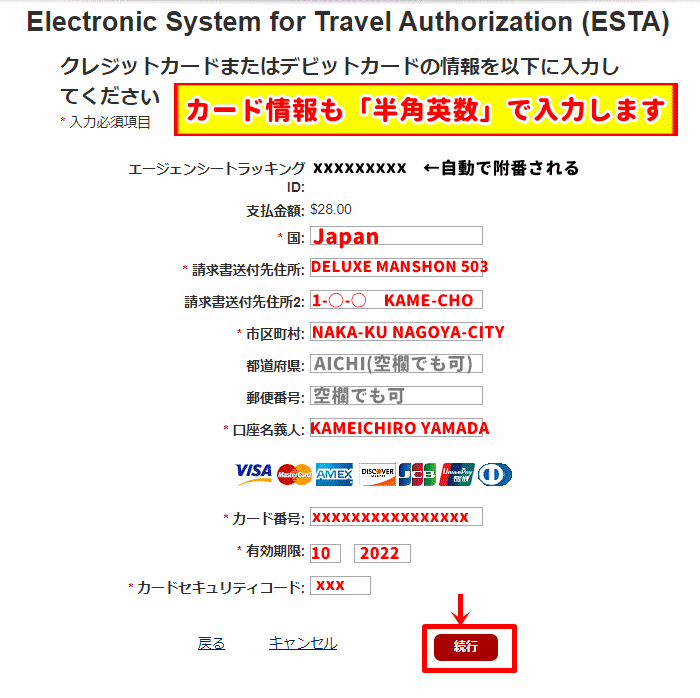
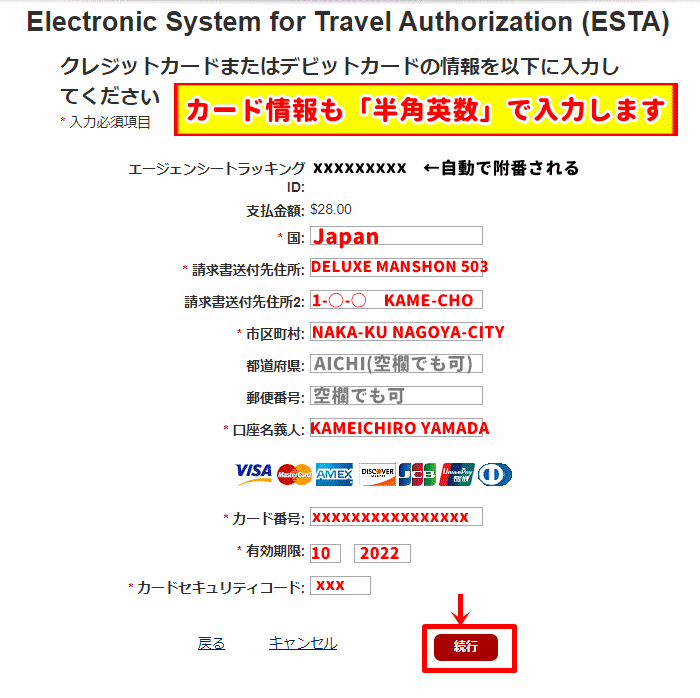
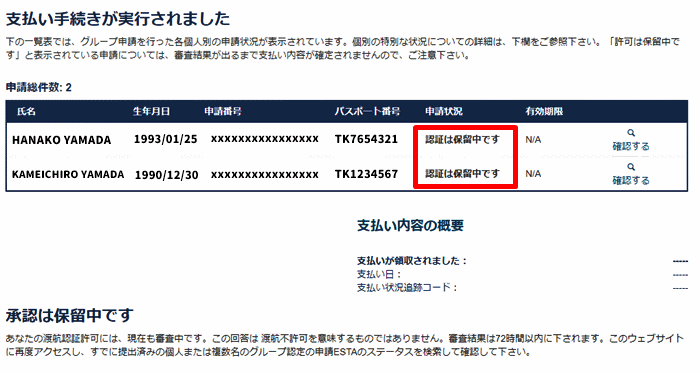
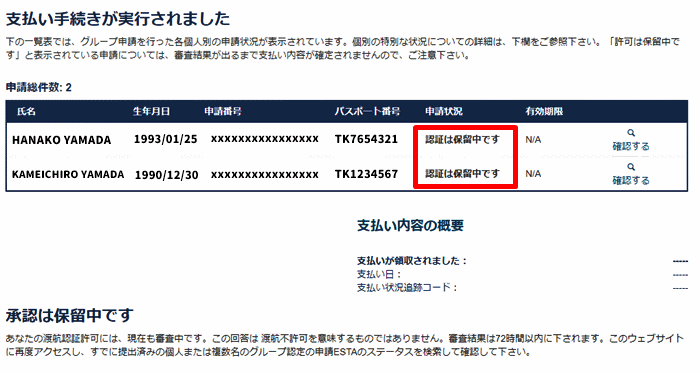
※「個人による申請」の場合は、1人分だけ表示されます
認証の確認
通常72時間以内に結果が分かります
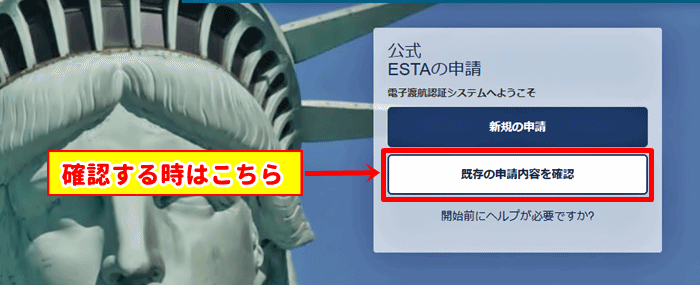
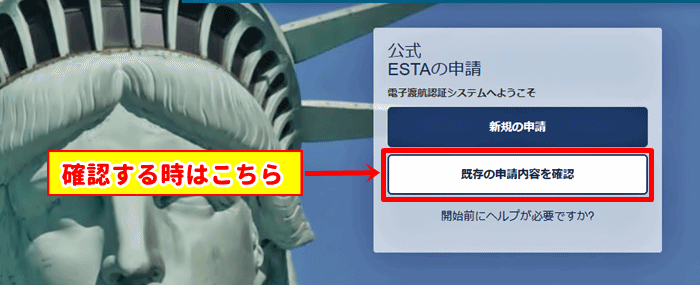
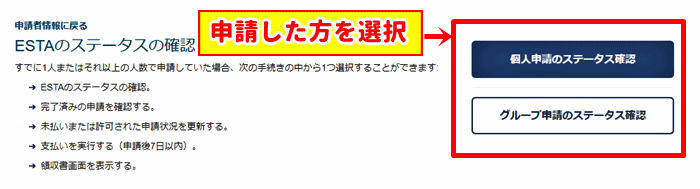
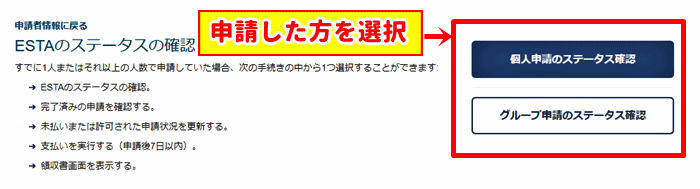
「個人申請のステータス確認」の場合
※「グループ申請」の方でも1人ずつ確認することができます
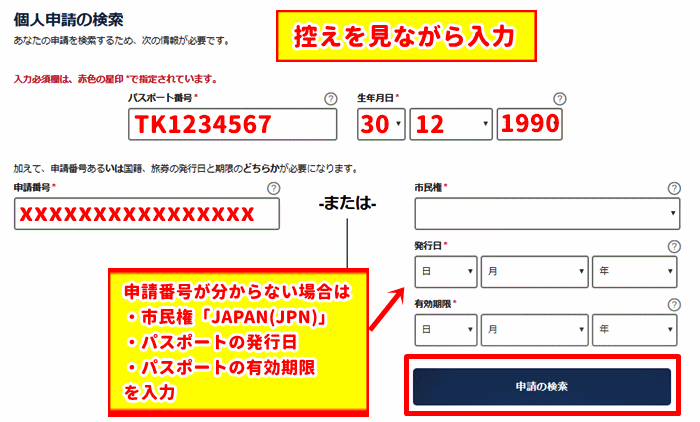
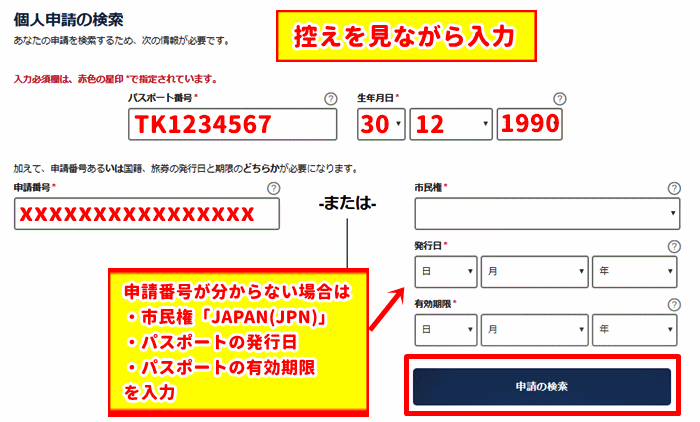
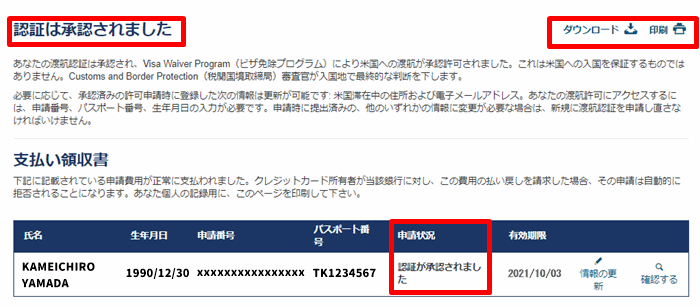
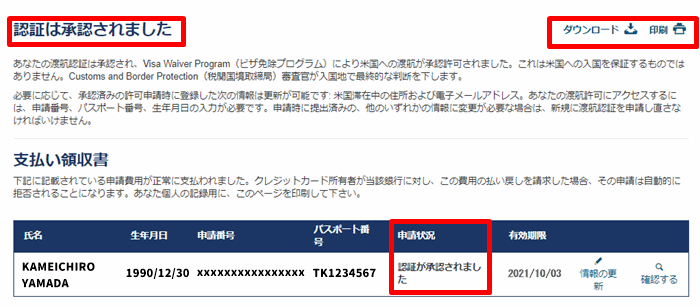
個人による申請のESTA登録と確認が無事終わりました。
この画面をダウンロードまたは印刷し、持って行くことをおすすめします。
「グループ申請のステータス確認」の場合
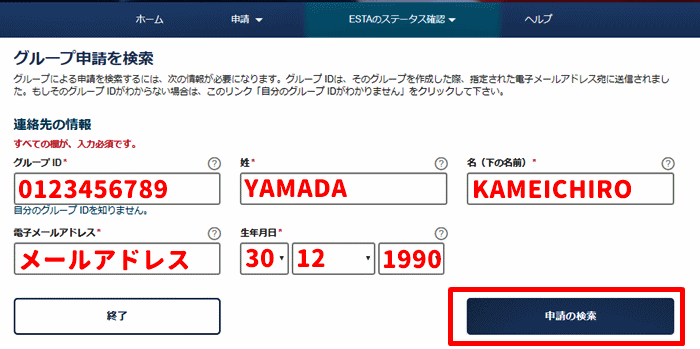
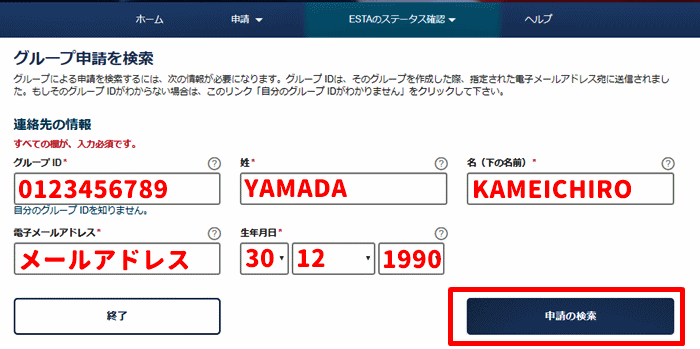
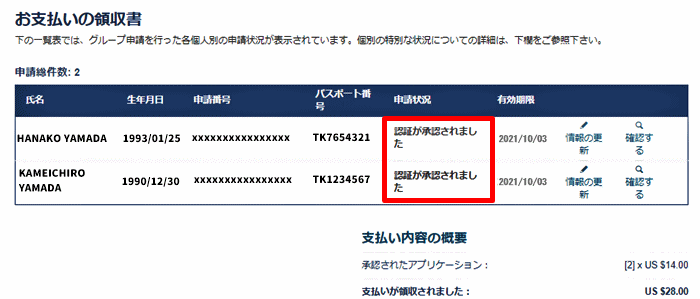
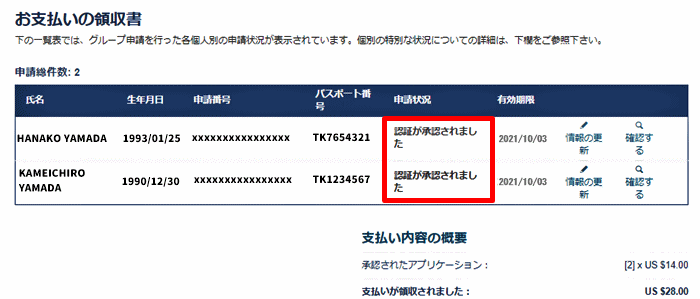
グループによる申請のESTA登録と確認が無事終わりました。
この画面をダウンロードまたは印刷し、持って行くことをおすすめします。
以上で終わり!!
お疲れ様でした。
ほっと一息
ほっと一息ついたら、次はオプショナルツアーの計画もしてみましょう。
天使の海や天国の海は1か月以上前に予約しておかないと埋まってしまうこともあります。
ある意味ESTAよりも厳しい・・・
いそぽんのオプショナルツアー体験記もご覧ください♪
関連記事
ハワイで参加したオプショナルツアー
あなたのハワイ旅行が素敵な思い出になりますように!
マハロ♪

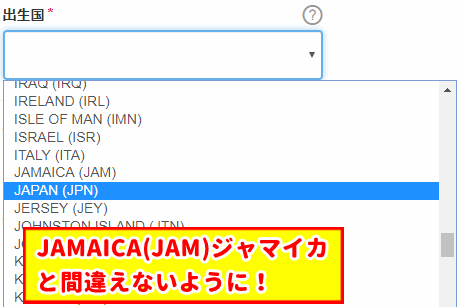
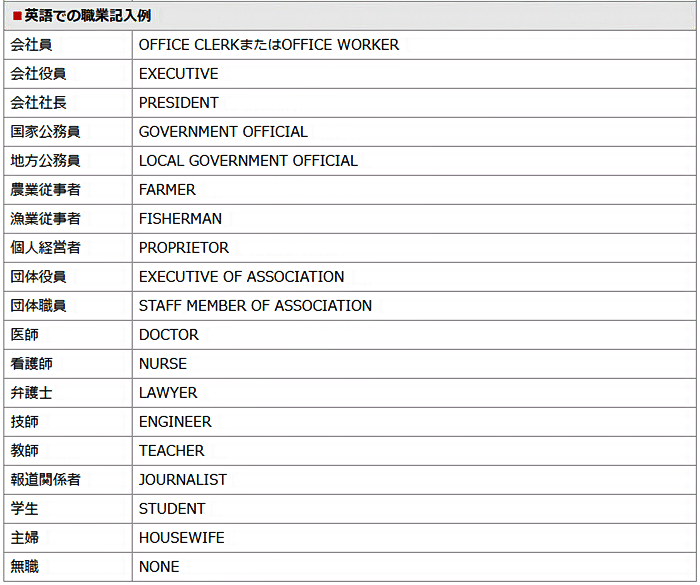
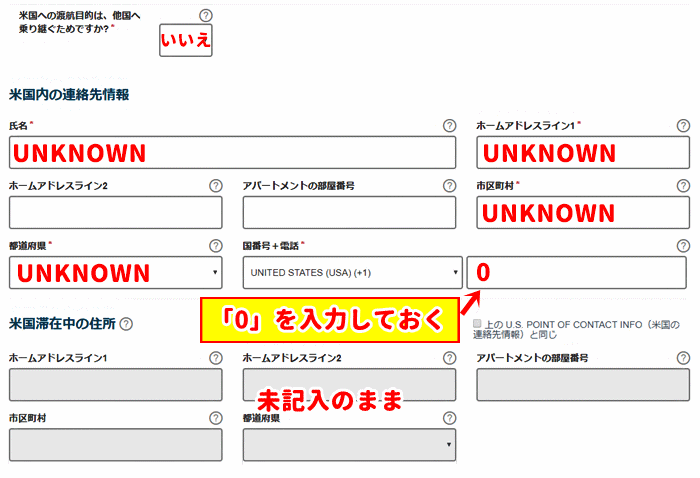
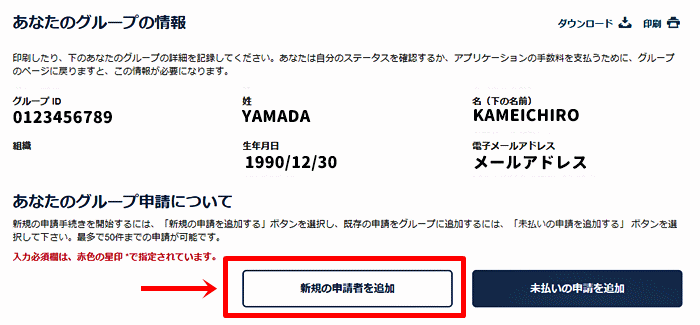
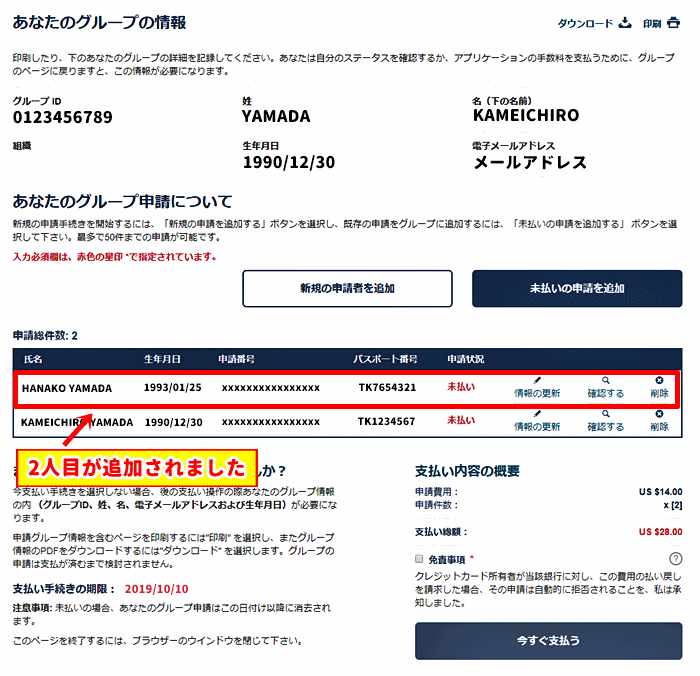
コメント